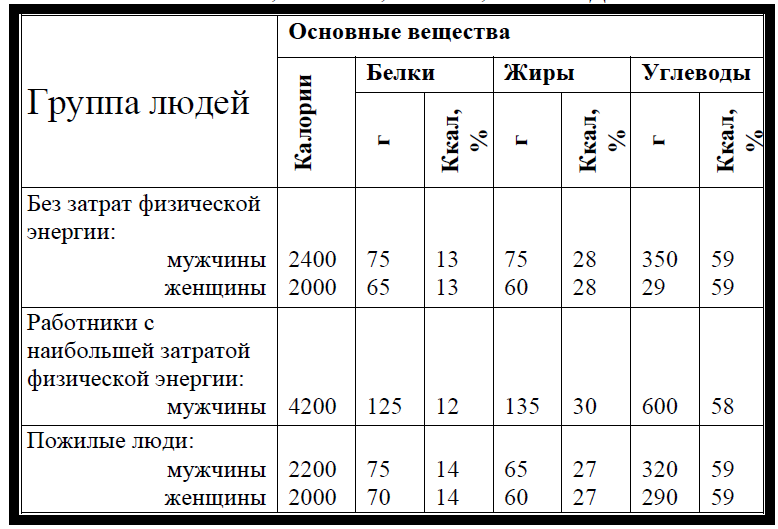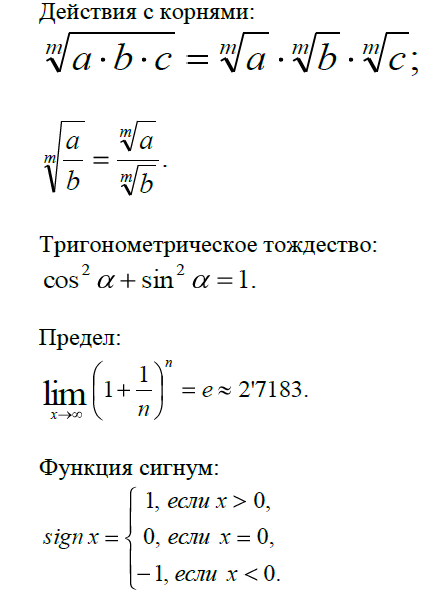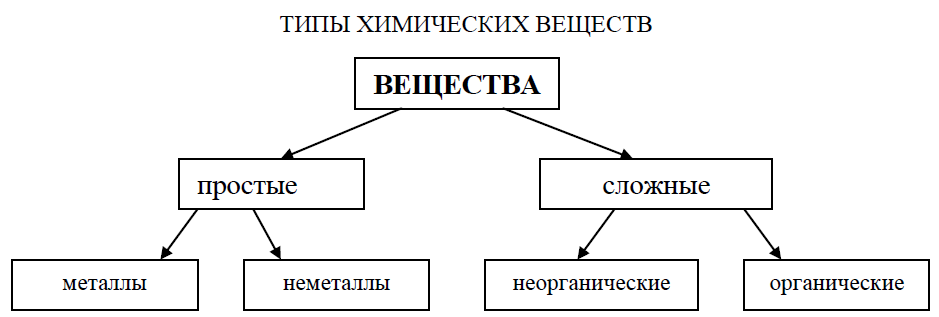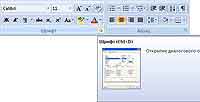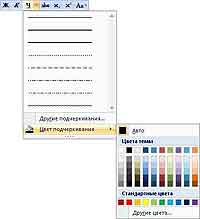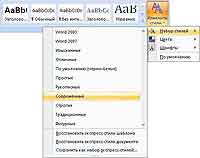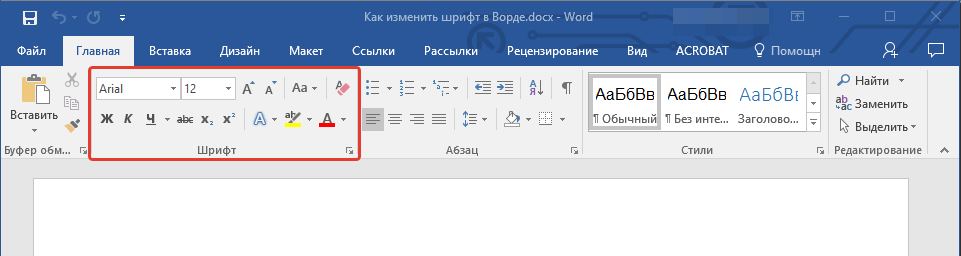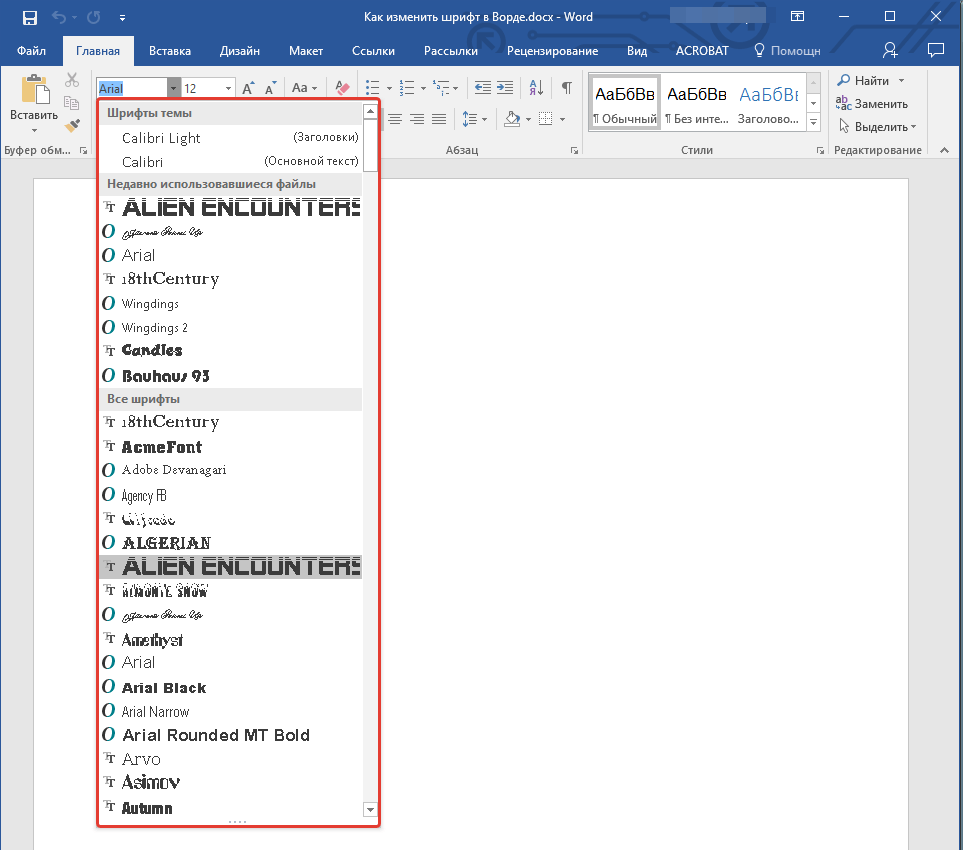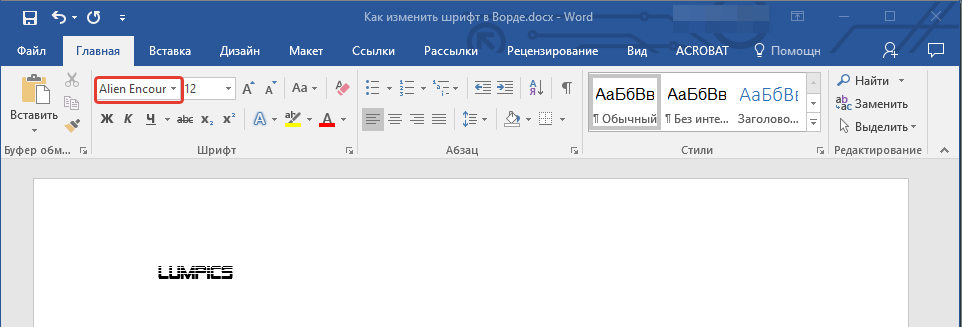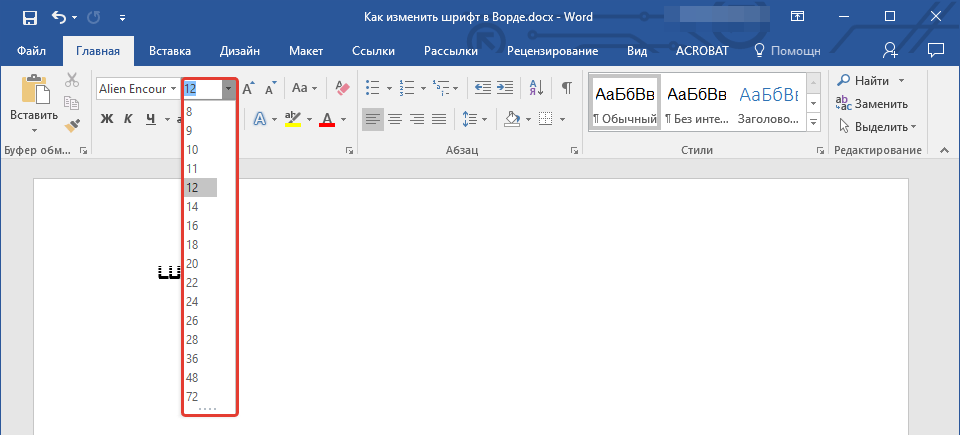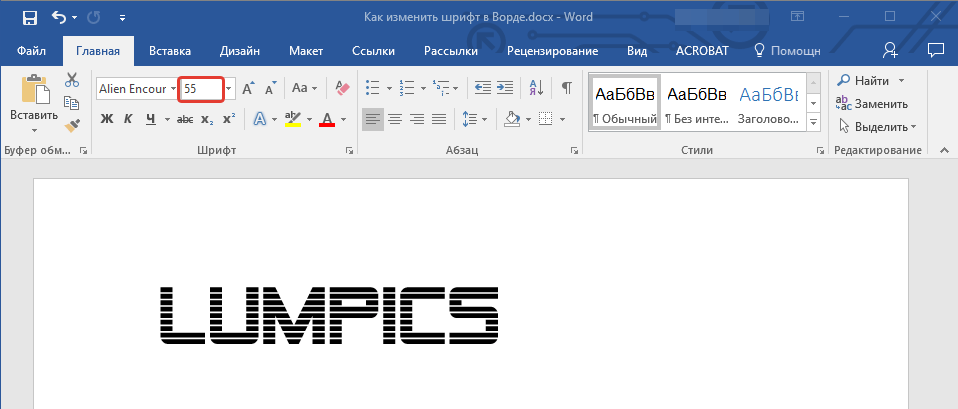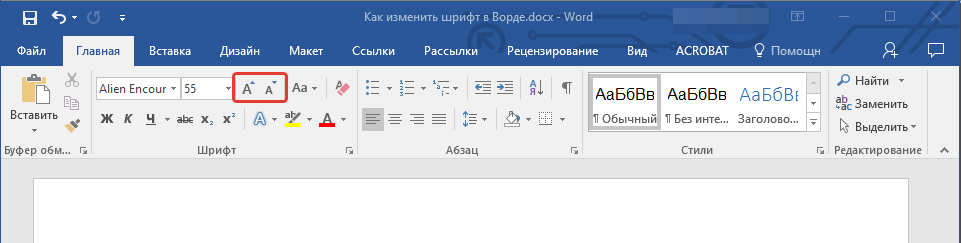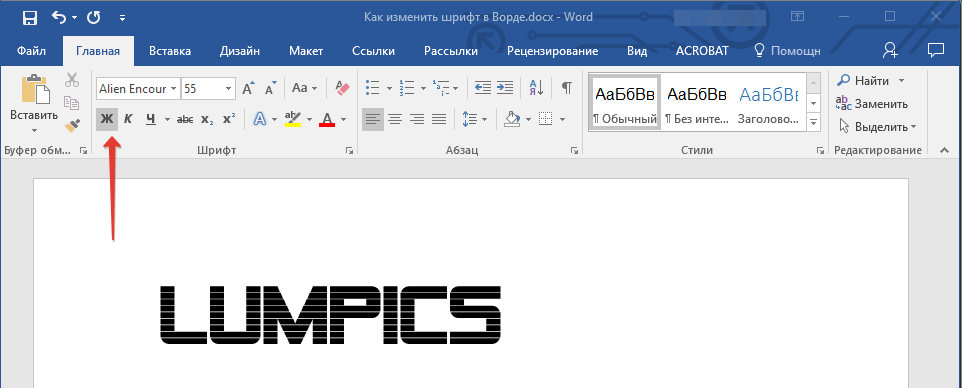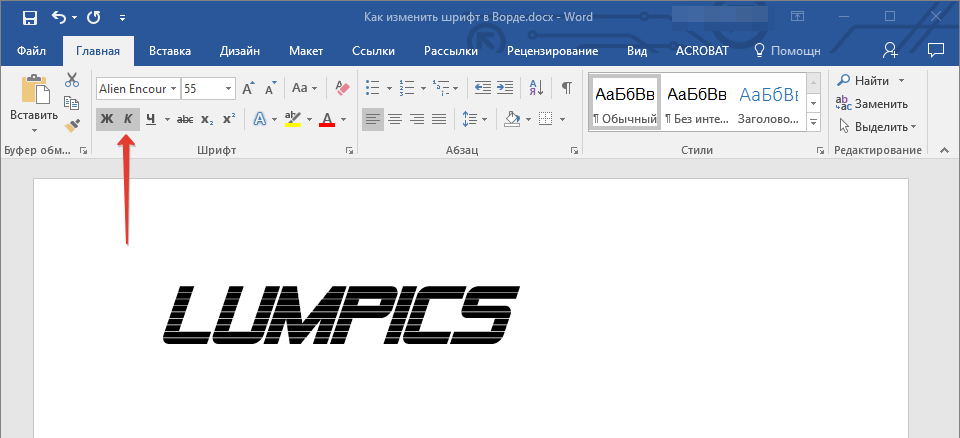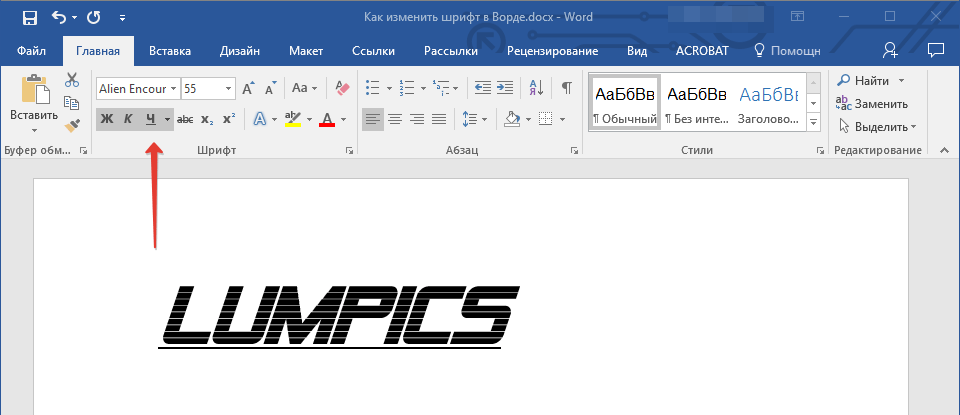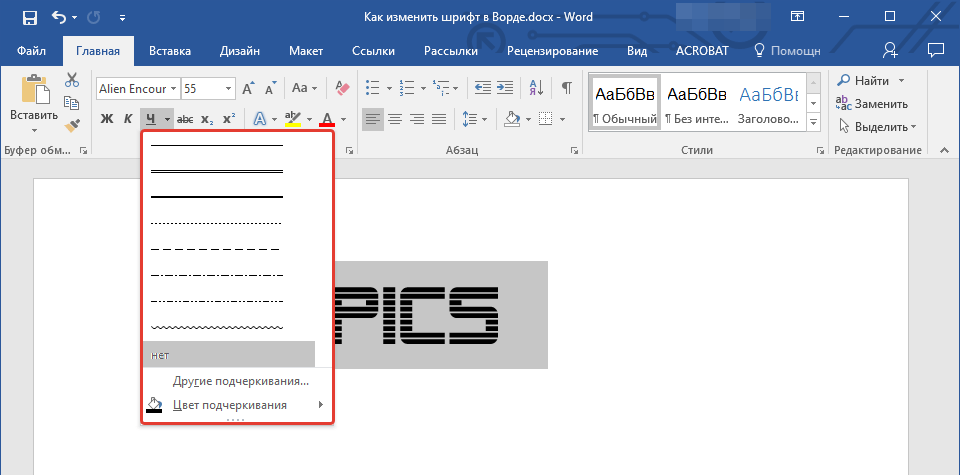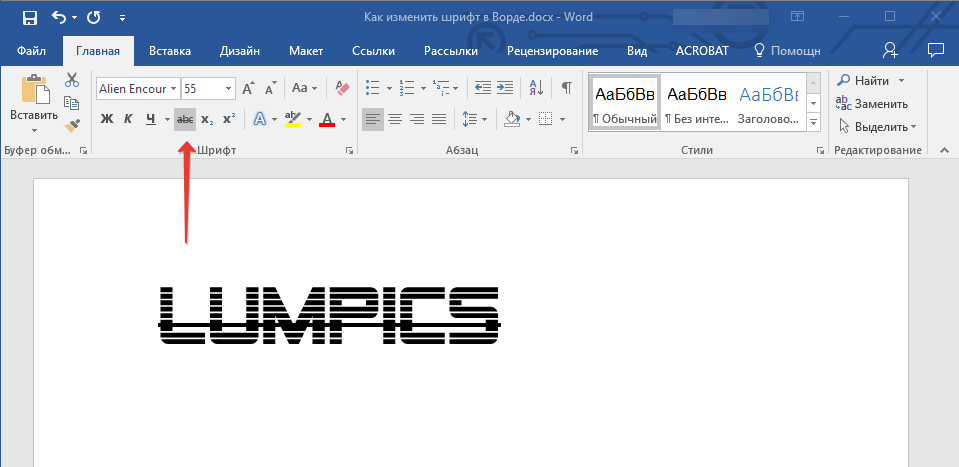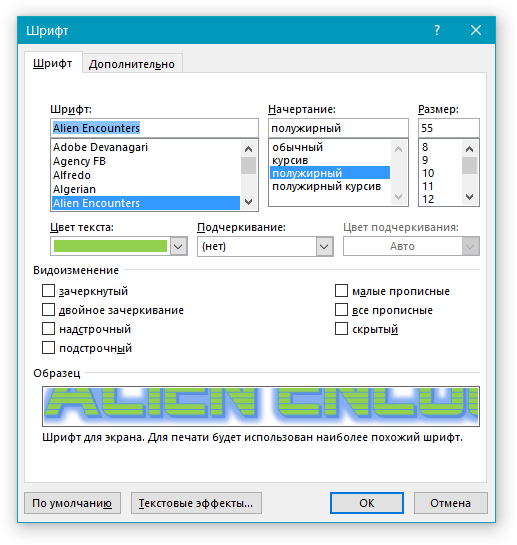Ирбитский филиал 
государственного бюджетного образовательного учреждения
среднего профессионального образования
«Свердловский областной медицинский колледж»
Методическое пособие по выполнению контрольной работы
«Представление информации в текстовом, табличном и графическом видах»
Дисциплина
ОУД.07 Информатика
для специальности: 34.02.01 Сестринское дело
СПО базовой подготовки
Очная форма обучения
2015
Рассмотрено на заседании
ЦМК по ОГОПД
Протокол № ___
от «___» __________ 2015 г.
Председатель_________
Составитель:
Грошева А.О. – преподаватель 1 категории Ирбитского филиала ГБОУ СПО «СОМК» дисциплины «Информатика».
Содержание
Пояснительная записка 4
Список литературы для подготовки к контрольной работе 6
Критерии оценивания выполнения контрольной работы 7
Задания для выполнения контрольной работы 9
Приложение 12
Пояснительная записка
Целью выполнения контрольной работы является углубление и закрепление теоретических знаний, полученных студентами во время лекционных и практических занятий.
Выполнение контрольной работы направлено на решение следующих задач:
-
привитие навыков самостоятельной работы;
-
выработка аналитического мышления при изучении и решении поставленных вопросов и задач;
-
привитие умения делать анализ, оценивать полученные результаты, формулировать выводы по проделанной работе;
-
развить общие и сформировать профессиональные компетенции в соответствии с требованиями ФГОС СПО:
ОК 2. Организовывать собственную деятельность, выбирать типовые методы и способы выполнения профессиональных задач, оценивать их выполнение и качество.
ОК 4. Осуществлять поиск и использование информации, необходимой для эффективного выполнения профессиональных задач, профессионального и личностного развития.
ОК 5. Использовать информационно-коммуникационные технологии в профессиональной деятельности.
ОК 9. Ориентироваться в условиях смены технологий в профессиональной деятельности.
ОК 12. Организовывать рабочее место с соблюдением требований охраны труда, производственной санитарии, инфекционной и противопожарной безопасности.
ПК 2.1. Представлять информацию в понятном для пациента виде, объяснять ему суть вмешательств.
ПК 2.6. Вести утвержденную медицинскую документацию.
Контрольная работа №1 по теме Представление информации в текстовом, табличном и графическом видах рассчитана на 2 часа и включает в себя 2 этапа: выполнение тестового и практического заданий.
Для выполнения тестового задания необходимо открыть папку Студенты/Азы работы на компьютере/Start. В открывшемся мультимедийном пособии выбрать раздел Работа в MS Word, далее выбрать Тест-Начать тестирование. После прохождения тестовых заданий необходимо показать результат преподавателю и начать выполнение практических заданий.
Практические задания включают работу с текстом, создание таблицы, схемы, формулы и диаграммы.
Контрольная работа выполняется студентами самостоятельно на компьютерах. Выполненные задания сохраняются на рабочем столе в именных папках. К выполнению контрольной работы допускаются студенты, прошедшие инструктаж по технике безопасности и правилам эксплуатации компьютерной системы.
Список литературы для подготовки к контрольной работе
-
Михеева, Е.В. Информационные технологии в профессиональной деятельности: учеб. Пособие для студ. учреждений сред. проф. образования / Е.В. Михеева. – 9-е изд., стер. М.: Издательский центр «Академия», 2011. – 384 с.
-
Семакин, И.Г. Информатика и ИКТ. Базовый уровень / И.Г. Семакин, Е.К. Хеннер, Т.Ю. Шеина. – М.: БИНОМ, 2007 г.
-
Угринович, Н.Д. Информатика и информационные технологии / Н.Д. Угринович. – М.: БИНОМ, 2007 г.
-
Дидактические материалы по информатике и математике. – Режим доступа: http://comp-science.narod.ru
-
Единая коллекция цифровых образовательных ресурсов. – http://school-collection.edu.ru
Критерии оценивания выполнения контрольной работы
Тестовое задание:
Оценка «5» (отлично) – 100%-90% правильных ответов
Оценка «4» (хорошо) – 89%-80% правильных ответов
Оценка «3» (удовлетворительно) –79%-70% правильных ответов
Оценка «2» (неудовлетворительно) – 69% правильных ответов и менее
Практическое задание:
Оценка «5» ставится, если обучающийся:
-
творчески планирует выполнение работы;
-
самостоятельно и полностью использует знания программного материала;
-
правильно выполняет задание;
-
умеет пользоваться справочной литературой, наглядными пособиями, компьютером и другими средствами.
Оценка «4» ставится, если обучающийся:
-
правильно планирует выполнение работы;
-
самостоятельно использует знания программного материала;
-
в основном правильно выполняет задание;
-
умеет пользоваться справочной литературой, наглядными пособиями, компьютером и другими средствами.
Оценка «3» ставится, если обучающийся:
-
допускает ошибки при планировании выполнения работы;
-
не может самостоятельно использовать значительную часть знаний программного материала;
-
допускает ошибки при выполнении заданий;
-
затрудняется самостоятельно использовать справочную литературу, наглядные пособия, компьютер и другие средства.
Оценка «2» ставится, если обучающийся:
-
не может правильно спланировать выполнение работы;
-
не может использовать знания программного материала;
-
допускает грубые ошибки при выполнении заданий;
-
не может самостоятельно использовать справочную литературу, наглядные пособия, компьютер и другие средства.
Задания для выполнения контрольной работы
Тестовое задание
Откройте на Рабочем столе папку Студенты/Азы работы на компьютере/Start. В открывшемся мультимедийном пособии выберите кнопку Далее, затем раздел Работа в MS Word (рисунок 1). Нажмите Тест-Начать тестирование. Внимательно прочитайте вопрос и выберите вариант ответа, нажав на него левой кнопкой мыши. После завершения теста на экран выведется результат в процентах. Позовите преподавателя для фиксации ваших результатов теста.
Рисунок 1 – Окно мультимедийного пособия
Практические задания
Задание 1. Работа с текстом
-
Создайте документ по образцу, приведенному ниже после заданий.
2. Выполните команду Вставка – Символ – Другие символы – Вставить символ параграфа.
3. Выполните форматирование символов по образцу, изменяя: размер шрифта, интервал между символами, стиль начертания (курсив, полужирный, подчеркивание), цвет символов.
4. Оформите текст в рамке и выполните заливку текста в рамке.
6. Сохраните файл под именем Текст1.docх в именной папке.
7. Закройте документ.
Образец текста
Задание 2. Работа с таблицами
1. Создайте таблицу по образцу (Таблица 1).
2. В некоторых ячейках разверните текст.
3. При оформлении таблицы используйте различные типы линий, используя панель инструментов Таблицы и границы.
4. Установите границы абзаца в колонках так, чтобы текст расположился гармонично.
5. Сохраните файл под именем Текст2.docх.
6. Закройте документ.
Таблица 1 – Суточная потребность взрослых людей в калориях, белках, жирах, углеводах
Задание 3. Создание формул
1. Создайте новый документ, содержащий математические формулы, приведенные ниже.
2. Сохраните документ под именем Текст3.docх.
3. Закройте документ.
Задание 4. Создание схемы
1. Создайте схему Типы химических веществ, используя текстовые Надписи и Стрелки.
2. У элементов Надпись установить Цвет заливки и Цвет линии (по своему усмотрению).
3. При создании одинаковых элементов используйте копирование и перемещение объектов.
4. Выполните группировку всех элементов схемы.
5. Сохраните файл под именем Текст4.docх.
6. Закройте документ.
Рисунок 2 – Схема «Типы химических веществ»
Приложение
Тестовые задания с эталоном ответа
-
С помощью каких команд можно установить нужные поля документа в программе Word?
Вид — Разметка страницы
Файл – Параметры страницы
Вид – Колонтитулы
Формат – Свойства_
-
Документы, созданные в программе Word, имеют расширение…
.txt
.bmp
.ppt
.doc
-
Способ заливки выделенного фрагмента в документе программы Word – …
Формат – Границы и заливка – Заливка
Справка – Границы и заливка – Заливка
Вид – Границы и заливка – Заливка
Файл – Границы и заливка – Заливка
-
Для добавления границ к тексту (рисунку, таблице) в программе Word требуется выделить текст и выполнить команды…
Формат – Границы и заливка – выбрать нужные параметры – ОК
Таблица – Границы и заливка – выбрать нужные параметры – ОК
Сервис – Границы и заливка – выбрать нужные параметры – ОК
Вставка – Границы и заливка – выбрать нужные параметры – ОК
-
Для того чтобы добавить рамку ко всему документу в программе Word, необходимо выполнить команды…
Файл – Параметры страницы…
Выделить текст и нажать на кнопку Таблицы и границы на панели Стандартная
Формат – Границы и заливка – Граница – Рамка
Формат – Границы и заливка – Страница – Рамка
-
Команда Границы и заливка в программе Word находится в пункте строки меню:
Окно
Справка
Формат
Файл
-
Для изменения вида и положения маркера в документе программы Word следует выполнить команды:
Формат – Стили и форматирование
Формат – Список
Формат – Шрифт
Формат – Абзац
-
Какой пункт строки меню окна программы Word содержит возможность выбора типа списка?
Формат
Сервис
Таблица
Вставка
Вставка – Номера страниц
-
С помощью каких команд производится маркировка или нумерация текстовой информации в программе Word?
Формат – Список
Вставка – Номера страниц
Формат – Абзац
Вид – Разметка страницы
-
Чтобы открыть на странице область верхнего или нижнего колонтитула в документе программы Word, следует выполнить команды:
Формат – Колонтитулы
Вставка – Колонтитулы
Файл – Колонтитулы
Вид – Колонтитулы
-
Дополнительные элементы, повторяющиеся на каждой странице документа в программе Word, называются:
Колонтитулы
Заголовок
Список
Абзац
-
Для исправления ошибки в слове следует
Перезагрузить компьютер
Отправить отчёт о неисправности
Обратиться в службу справки и поддержки с помощью Главного меню
Щёлкнуть на слове правой кнопкой мыши, в контекстном меню выбрать предложенный вариант
-
В каком пункте строки меню программы Word находится команда Правописание?
Вид
Правка
Сервис
Файл
-
Каким цветом подчёркиваются стилистические ошибки в программе Word?
красным
фиолетовым
зелёным
синим
-
Каким цветом подчёркиваются орфографические ошибки в программе Word?
красным
фиолетовым
зелёным
синим
-
Какие последовательные команды следует выполнить, чтобы разбить выделенный текст документа в программе Word на несколько колонок?
Вид – Колонки
Сервис – Колонки
Формат – Колонки
Правка – Столбцы
-
Какие возможности предоставляет диалоговое окно Абзац в программе Word?
изменение междустрочного интервала, отступов, табуляции
перезапуск системы
создание анимационных эффектов
изменение типа шрифта, цвет, размера и его начертания
-
Какие последовательные команды следует выполнить для изменения междустрочного интервала, отступов, табуляции?
Формат – Абзац
Формат – Список
Формат – Шрифт
Формат – Стили и форматирование
-
Какие последовательные команды нужно выполнить для вставки нумерации страниц в тексте в программе Word?
Файл – Параметры страницы
Формат – Номера страниц
Вставка – Номера страниц
Вид – Разметка страницы
-
Для упрощения подготовки документов определённого типа (счета, планы, заказы, резюме, деловые письма, объявления и т.д.) используются…
начертания шрифтов
схемы документа
номера страниц
шаблоны
-
Пункт Шрифт меню Формат программы Word позволяет…
перезапускать программу Word
разбивать текст на колонки
задавать тип шрифта, цвет, размер и его начертание
устанавливать маркированный список
-
В каком из ниже перечисленных пунктов строки меню программы Word находится диалоговое окно Шрифт?
Формат
Файл
Вид
Правка
-
С помощью каких команд можно изменить тип шрифта в выделенном тексте документа программы Word?
Формат – Шрифт
Формат – Абзац
Сервис – Настройка – Вкладка – Панель инструментов – Формат
Правка – Вкладка
-
Чтобы записать документ программы Word на дискету, надо выбрать пункт меню Файл:
Записать
Открыть
Переписать
Сохранить как…
-
Для отмены выделения текста в программе Word нужно…
сохранить документ
щёлкнуть на любом месте в области документа
закрыть документ
перезагрузить компьютер
-
Когда при вводе текста в документ следует нажимать клавишу в программе Word?
в конце каждой страницы
после каждого слова
в конце каждого абзаца
в конце каждой строки
-
Укажите все типы выравнивания текста в программе Word:
по вертикали, по центру, по горизонтали
по ширине, по вертикали
по левому краю, по центру, по правому краю, по ширине
по длине, по левому краю, по диагонали
-
В каком пункте панели меню программы Word можно найти команду Сохранить?
Файл
Сервис
Формат
Правка
-
С помощью каких команд можно открыть документ Word?
Файл – Открыть
Правка – Выделить все
Сервис – Параметры
Вставка – Объект
-
Полосы прокрутки окна программы Word позволяют…
открыть ещё один документ
просматривать содержимое всего документа
осуществить поиск слова, учитывая последовательность букв
сохранить документ
-
Элемент, отображающий номер текущей страницы документа, номер раздела, количество страниц и т.д.
Линейка
Панель Форматирование
Панель Стандартная
Строка состояния
-
Где находится группа команд: Файл, Правка, Вид и т.д. в окне программы Word?
Строка меню
Область задач
Панель форматирования
Панель Стандартная
-
Элемент окна программы Word, позволяющий задавать поля документа, а также отступы от полей называется…_
Область задач
Линейка
Панель форматирования
Панель Стандартная
-
Для выделения слова в тексте в Word следует…
щёлкнуть на слове
три раза щёлкнуть перед словом
выполнить команду Файл — Выделить
кнопкой мыши дважды щёлкнуть на слове
-
Для чего предназначена программа Microsoft Word пакета Microsoft Office?
для создания анимации, мультимедийных объектов
для создания презентаций, т.е. иллюстраций к выступлению
для создания электронных таблиц
для создания, просмотра и печати текстовых документов
10. Текстовый редактор MS Word
1. Текстовый редактор:
- прикладное программное обеспечение для автоматизации бухгалтерских задач.
- прикладное программное обеспечение для работы с базами данных.
- прикладное программное обеспечение для работы с рисунками
- прикладное программное обеспечение для работы с текстом.*
- прикладное программное обеспечение для работы с таблицей.
2. Текстовый редактор — это:
A) программный продукт, обеспечивающий централизованное управление данными;
B) пакет программ, управляющих ресурсами ЭВМ и процессами, использующими эти ресурсы при вычислениях;
C) программный продукт, предназначенный для создания документа или внесения изменений в имеющийся документ*;
D) пакет программ, модернизирующий как программный, так и пользовательский интерфейсы операционной системы;
E) пакет программ для работы с графической информацией.
3. Что такое MS Word?
- Программа, входящая в пакет Microsoft Officce, предназначенное для создания, просмотра, модификации и печати текстовых документов*
- Программа, входящая в пакет Microsoft Officce, предназначенная для подготовки и обработки электронных таблиц под управлением Windows
- Программа, входящая в пакет Microsoft Officce, предназначенная для создания и редактирования произвольных презентаций
- Настольная система управления реляционными базами данных, предназначенная для работы на автономном ПК под управлением Windows
- Программа, входящая в пакет Microsoft Officce, предназначенная для приема и обработки электронных сообщений
4. Microsoft Word — это …
- графический редактор
- текстовый процессор *
- редактор таблиц
- редактор формул
- программа для просмотра Web-страниц
5. Запуск текстового процессора MS Word осуществляется командой
- Пуск Microsoft Word
- Мой компьютер Microsoft Word
- Пуск Программы MS Word *
- Мои документы Microsoft Word
- Пуск Программы Стандартные MS Word
6. Документы, сохраненные в формате документа MS Word имеют расширение
- TXT
- DOC*
- WOR
- TEXT
- EXE
7. Как называется файл редактора Microsoft Word?
A) электронная таблица.
B) база данных.
C) презентация.
D) рисунок.
Е) документ*.
8. Где находится группа команд: Файл, Правка, Вид и т.д. в окне программы Word?
- Строка меню *
- Панель Стандартная
- Панель Форматирование
- Область задач
- Строка заголовка
9. Строка меню редактора Word содержит следующие пункты:
- Файл, Правка, Вид, Вставка, Формат, Окно, Таблица, Справка
- Файл, Правка, Формат, Сервис, Данные, Форма, Окно, Таблица, Справка
- Файл, Правка, Вид, Вставка, Формат, Сервис, Таблица, Окно, Справка*
- Файл, Правка, Вид, Вставка, Формат, Сервис, Форма, Окно, Таблица, Справка
- Файл, Правка, Вид, Вставка, Формат, Данные, Форма, Окно, Таблица, Справка
10. Элемент окна программы Word, позволяющий задавать поля документа, а так же отступы от полей:
- Панель Стандартная
- Панель Форматирование
- Линейка *
- Область задач
- Строка заголовка
11. Элемент, отображающий номер текущей страницы документа, номер раздела, количество страниц и т.д. —
- Строка состояния *
- Панель Стандартная
- Панель Форматирование
- Линейка
- Строка заголовка
12. Полосы прокрутки окна программы Word позволяют…
- осуществить поиск слова, учитывая последовательность букв
- сохранить документ
- просматривать содержимое всего документа*
- открыть ещё один документ
- задавать поля документа
13. Для создания нового документа в MS Word необходимо выполнить команду:
- Окно Новое
- Файл Открыть…
- Файл Создать…*
- Окно Разделить
- Вставка Файл…
14. Для создания нового документа в MS Word, можно воспользоваться клавиатурной комбинацией:
- Shift + F12
- Ctrl + N*
- Alt + F5
- Alt + Ctrl + O
- Ctrl + А
15. Для сохранения документа в MS Word, необходимо выполнить команды…
- Сервис Параметры… Сохранение
- Файл Открыть…
- Правка Сохранить…
- Файл Сохранить…*
- Файл Параметры страницы…
16. Для сохранения документа в MS Word, можно воспользоваться клавиатурной комбинацией:
- Ctrl + N
- Alt + F5
- Alt + Ctrl + O
- Ctrl + А
- Shift + F12*
17. Как в текстовом редакторе Word сохранить на диске текущий документ под новым именем?
- щелкнуть мышью по пиктограмме
- выполнить команду Файл – Сохранить
- щелкнуть мышью по пиктограмме
- выполнить команду Файл – Сохранить как*
- щелкнуть мышью по пиктограмме
18. В каком пункте панели меню программы Word можно найти команду Сохранить?
- Файл *
- Сервис
- Правка
- Формат
- Вид
19. Чтобы записать документ программы Word на дискету, надо выбрать пункт меню Файл:
- Сохранить как…*
- Переписать
- Открыть
- Записать
- Создать
20. Как в текстовом редакторе Word прочитать с диска созданный ранее и сохраненный документ?
- щелкнуть мышью по пиктограмме
- выполнить команду Файл – Создать
- щелкнуть мышью по пиктограмме
- щелкнуть мышью по пиктограмме
- выполнить команду Файл – Открыть*
21. С помощью каких команд можно открыть документ Word?
- Вставка – Объект
- Сервис – Параметры
- Правка – Открыть
- Файл – Открыть*
- Вид – Открыть
22. B MS Word абзац – это:
- Произвольная последовательность букв и цифр, ограниченная с обоих концов служебными символами
- Произвольная последовательность слов между двумя точками
- Произвольная последовательность символов, ограниченная с обоих концов маркером конца абзаца (непечатаемые символы)*
- Произвольная последовательность символов между левой и правой границы строки
- Произвольная последовательность символов, начинающаяся с отступом первой строки
23. B MS Word слово – это:
- Произвольная последовательность букв и цифр, ограниченная с обоих концов служебными символами*
- Произвольная последовательность символов, ограниченная с обоих концов маркером конца абзаца (непечатаемые символы)
- Произвольная последовательность слов между двумя точками
- Произвольная последовательность символов между левой и правой границы строки
- Произвольная последовательность символов, ограниченная с обоих концов пробелами
24. При вводе данных или текста в MS Word абзац закрывают нажатием клавиши:
- Tab.
- Caps Lock.
- Shift.
- Delete.
- Enter.*
25. Когда при вводе текста в документ следует нажимать клавишу <Enter> в программе Word?
- в конце каждой строки
- в конце каждого абзаца*
- после каждого слова
- в конце каждой страницы
- в конце каждой главы.
26. При отмене последнего действия в MS Word обычно используется сочетание
- CTRL+A
- CTRL+J
- CTRL+B
- CTRL+C
- CTRL+Z*
27. Каким цветом подчёркиваются орфографические ошибки в программе Word:?
- синим
- зелёным
- фиолетовым
- красным*
- желтым
28. Каким цветом подчёркиваются стилистические ошибки в программе Word?
- синим
- зелёным *
- фиолетовым
- красным
- желтым
29. Всегда ли подчеркнутые красной волнистой линией слова в документе программы Word содержат в себе ошибку?
- нет, система подчеркивает все неизвестные ей слова*
- да, во всех подчеркнутых словах есть ошибка
- нет, система подчеркивает только слова иноязычного происхождения
- нет, система подчеркивает только неизвестные ей собственные имена
- нет, красным цветом подчеркивается неправильное написание словарных слов
30. Для удаления одного символа справа необходимо воспользоваться клавишей:
- Enter
- Delete*
- Shift
- Caps Lock
- Backspace
31. Для удаления одного символа слева необходимо воспользоваться клавишей:
- Enter
- Delete
- Shift
- Caps Lock
- Backspace*
32. Для переключения режимов при наборе прописных и строчных букв в текстовых редакторах, как правило, служит клавиша:
- Caps Lock*
- Ctrl
- Esc
- Enter
- Alt
33. Какое из нижеприведенных преобразований невозможно сделать при помощи диалогового окна Шрифт?
- Изменить интервал между буквами
- Сделать первую букву в строке Буквицей*
- Сместить текст вниз или вверх относительно строки
- Сделать начертание букв наклонным
- Изменить цвет текста
34. В каком пункте строки меню программы Word находится команда Правописание?
- Файл
- Правка
- Вид
- Сервис*
- Вставка
35. Как в MS Word удалить данный фрагмент из документа и поместить его в буфер обмена?
- нажать клавишу Delete
- выполнить команду Правка – Копировать
- выполнить команду Правка – Вырезать
- выделить его и нажать клавишу Delete
- выделить его и выполнить команду Правка – Вырезать.*
36. Для исправления ошибки в слове следует …
- щелкнуть по слову правой кнопкой мыши, в контекстном меню выбрать предложенный вариант*
- обратиться в службу справки и поддержки с помощью Главного меню
- отправить отчёт о неисправности
- перезагрузить компьютер
- щелкнуть 2 раза по слову левой кнопкой мыши
37. Для отмены режима прописных букв в MS Word нажать на клавишу:
- Alt.
- Caps Lock*.
- Ctrl+X.
- Shift+Insert.
- Ctrl+V.
38. Перед выполнением любых действий с текстом в программе Word следует:
- удалить текст
- обратиться в службу поддержки
- отправить отчёт о неисправности
- выделить требуемый фрагмент текста *
- перезагрузить компьютер
39. Чтобы выделить предложение в тексте документа MS Word, надо
А) установить курсор на любое слово абзаца и щелкнуть левой кнопкой мыши;
В) дважды щелкнуть по слову левой кнопкой мыши
C) удерживая клавишу Ctrl щелкнуть левой кнопкой по любому слову предложения*
D) щелкнуть мышью в начале абзаца и, не отпуская мыши, протянуть до конца абзаца.
E)установить курсор на поле слева от абзаца и дважды щелкнуть мышью
40. Для выделения слова в тексте документа MS Word, надо
А) установить курсор на любое слово абзаца и щелкнуть левой кнопкой мыши;
В) дважды щелкнуть по слову левой кнопкой мыши*
C) удерживая клавишу Ctrl щелкнуть левой кнопкой по любому слову предложения
D) щелкнуть мышью в начале абзаца и, не отпуская мыши, протянуть до конца абзаца.
E)установить курсор на поле слева от абзаца и дважды щелкнуть мышью
41. Для выделения абзаца в тексте документа MS Word, надо
А) установить курсор на любое слово абзаца и щелкнуть левой кнопкой мыши;
В) дважды щелкнуть по слову левой кнопкой мыши
C) удерживая клавишу Ctrl щелкнуть левой кнопкой по любому слову предложения
D) щелкнуть мышью в начале абзаца и, не отпуская мыши, протянуть до конца абзаца.
E)установить курсор на поле слева от абзаца и дважды щелкнуть мышью*
42. Для отмены выделения текста в программе Word нужно…
- закрыть документ
- перезагрузить компьютер
- щелкнуть на любом месте в области документа *
- сохранить документ
- нажать клавишу Enter
43. Для упрощения подготовки документов определенного типа (счета, планы, заказы, резюме, деловые письма, объявления и т.д.) используются…
- шаблоны*
- номера страниц
- схемы документа
- начертания шрифтов
- колонтитулы
44. Шаблоны в MS Word могут быть
- простыми и составными
- статическими и динамическими
- внутренними и внешними
- локальными и общими
- доступными и недоступными
45. Как Вы думаете, имеет ли возможность пользователь в MS Word создавать шаблоны самостоятельно с нуля.
- Нет, он может создавать шаблоны только на основе имеющихся в системе
- Да, при помощи диалогового окна Создать документ*
- Да, при помощи диалогового окна Стиль
- Нет, он не может вообще создавать новые шаблоны
- Да, при помощи диалогового окна Автоформат
46. Чтобы начать процесс создания нового шаблона без использования образца в Word, необходимо выполнить последовательность команд:
А) Файл, Версии, Сохранить, Ок.
B) Файл, Сохранить как, папка Шаблоны, Параметры, Ок.
С) Файл, Открыть, Новый, Ок.
D) Сервис, Шаблоны и Надстройки, Ок.
E) Файл, создать, Новый документ, Шаблон, Ок.*
47. Пробел, используемый для предотвращения разрыва цельной фразы при переносе текста по строкам в MS Word, называется
A) неразрывный пробел
B) непереносный пробел
C) разрывный пробел
D) переносный пробел
Е) связующий пробел
48. Поля двух страниц разворота в MS Word называются
- равноудаленными
- смежными
- противоположными
- симметричными
- зеркальными*
49. Поля в MS Word — это
- пустое пространство на странице за пределами области печати*
- пустое пространство на странице
- пустое пространство на странице слева и справа
- пустое пространство на странице между колонками текста
- пустое пространство на странице сверху и снизу
50. Для установки размеров полей страницы в MS Word надо выполнить команду:
- Сервис Параметры Настройка
- Формат Поле
- Сервис Параметры Поля
- Вид Разметка страниц
- Файл Параметры страницы Поля (вкладка).*
51. Размер шрифта измеряется в
- пунктах (пт)
- дюймах
- см
- мм
- точках
52. Как выбрать размер бумаги в Word:
- Правка — Панели инструментов.
- Формат — Настройка — Размер бумаги.
- Сервис Параметры — Стандартная — Размер бумаги.
- Файл — Параметры страницы — Размер бумаги.*
- Вид — Панели инструментов — Размер бумаги.
53. В текстовом редакторе основными параметрами при задании параметров абзаца являются:
- поля, ориентация
- стиль, шаблон
- гарнитура, размер, начертание
- выравнивание, отступ, интервал*
- шрифт, выравнивание
54. Выберите в MS Word недопустимое сочетание эффектов шрифта.
- Зачеркнутый, Нижний индекс, Все прописные
- Зачеркнутый, Малые прописные, Все прописные*
- Зачеркнутый, Верхний индекс, Малые прописные
- Зачеркнутый, Нижний индекс, Малые прописные
- Зачеркнутый, скрытый, Малые прописные
55. Укажите название эффекта для следующего начертания:
- Мерцание
- Фейерверк*
- Красные муравьи
- Неоновая реклама
- Мигающий фон
56. Укажите название эффекта для следующего начертания:
- Мерцание*
- Фейерверк
- Красные муравьи
- Неоновая реклама
- Мигающий фон
57. Как выбрать цвет букв текста документа MS Word?
- выполнить команду Формат Фон
- выполнить команду Вставка Надпись
- выполнить команду Формат Шрифт Цвет (на вкладке)*
- выполнить команду Правка Специальная вставка
- выполнить команду Формат Буквица
58. Как напечатать не весь документ MS Word, а только несколько отдельных страниц?
- Выполнить команду Файл Печать; в окне диалога Печать в разделе Страницы выбрать переключатель Текущая нужных страниц
- Выполнить команду Файл Печать; в окне диалога Печать в разделе Страницы выбрать переключатель Номера и указать номера *
- Выполнить команду Файл Печать; в окне диалога Печать из списка Вывести на печать выбрать Нечетные страницы
- Выполнить команду Файл Печать; в окне диалога Печать из списка Вывести на печать выбрать четные страницы.
- В MS Word можно распечатать только весь документ
59. Чтобы напечатать активный документ программы Word, надо нажать кнопку
- Печать на панели инструментов Стандартная*
- Печать на панели инструментов Форматирования
- Печать на строке Меню
- Печать на Рабочей области
- Печать на строке заголовка
60. Для установки параметров печати (вид принтера, количество печатных страниц, число копий и т.д.) надо выполнить команды…
- Файл – Печать, настроить нужные параметры, нажать ОК*
- Правка – Печать, настроить нужные параметры, нажать ОК
- Вид– Печать, настроить нужные параметры, нажать ОК
- Вставка – Печать, настроить нужные параметры, нажать ОК
- Сервис– Печать, настроить нужные параметры, нажать ОК
61. Чтобы просмотреть документ перед выводом на печать, надо нажать на кнопку …
- Предварительный просмотр на панели инструментов Форматирования
- Предварительный просмотр на строке Меню
- Предварительный просмотр на панели инструментов Стандартная*
- Предварительный просмотр на панели инструментов Рисования
- Предварительный просмотр на панели инструментов Настройка изображения
62. Назначение команды Правка — Вырезать в процессе работы редактора Microsoft Word:
A) копирует в новый файл фрагмент с буфера обмена.
B) стирает фрагмент с буфера.
C) копирует фрагмент в буфер обмена.
D) копирует фрагмент в буфер обмена и стирает с экрана.*
E) копирует на экран текст с буфера обмена.
63. Основные команды меню Правка:
- Вырезать, копировать, вставить.*
- Создать, открыть, закрыть, сохранить.
- Шрифт, абзац, список, границы и заливки.
- Разрыв, номера страниц, дата и время.
- Обычный, электронный документ, разметка страницы.
64.Команда Сервис/Параметры/Правка в MS Word изменяет
А) параметры ввода и автозамены
В) параметры ввода, вырезания и вставки, правки*
- параметры вывода и правки
- параметры вывода и форматирования
E) параметры вывода и защиты
65. Как создать панель инструментов в MS Word?
- Правка/Настройка/Панель инструментов/Создать
- Формат/Настройка/Панель инструментов/Создать
- Сервис/Настройка/Панель инструментов/Создать
- Таблица/Настройка/Панель инструментов/Создать
- Вставка/Настройка/Панель инструментов/Создать
66. Быстро перейти в конец документа в MS Word можно при помощи клавиш
- Ноmе
- Ctrl+lnsert
- Ctrl+ Home
- Ctrl+End*
- End
67. Нажатие клавиш SHIFT+HOME в MS Word означает
А) выделение в начало столбца
В) выделение в начало диаграммы
- выделение в начало документа
- выделение в начало страницы
- выделение в начало строки*
68. Для печати документа в MS Word, можно воспользоваться клавиатурной комбинацией:
- Ctrl + Р*
- Shift + Р
- Alt + F5
- Alt + Ctrl + O
- Ctrl + А
69. – эта кнопка…
- удалить чистые листы
- закрыть документ
- открыть документ
- создать новый документ*
- добавить чистый лист
70. – эта кнопка…
- вывести на экран документ
- начать набор текста документа
- вывести на печать документ*
- нарисовать принтер
- закончить набор текста документа
71. – эта кнопка…
- предварительный просмотр документа*
- увеличение масштаба
- показать непечатаемые символы
- уменьшение масштаба
- написать мелким шрифтом
72. – эта кнопка…
- копировать в буфер
- поместить в портфель
- удалить из текста
- вставить из буфера*
- временное хранение
73. – эта кнопка…
- выделение цветом
- формат по образцу*
- цвет шрифта
- цвет заливки
- цвет линии
74. Что такое «Буквица»
- буква, выделенная другим шрифтом
- мелко выписанная рукописная буква
- нижний индекс в формуле
- верхний индекс в формуле
- первая, красочно оформленная буква абзаца*
75. В MS Word для объединения двух соседних абзацев надо
- а) установить курсор в конец первого абзаца; б) нажать одновременно клавиши Shift и Enter
- а) установить курсор в начало второго абзаца; б) нажать клавишу Enter
- а) установить курсор в конец первого абзаца; б) нажать клавишу Delete*
- а) установить курсор в конец первого абзаца; б) выполнить команду: Вставка – Специальная вставка
- Эта команда невозможна
76. Для принудительного разрыва страницы в MS Word надо выполнить команду
- Формат Параметры страницы
- Вставка Разрыв*
- Сервис Параметры Общие
- Вид Панели инструментов
- Правка Перейти …
77. В MS Word для отмены нескольких последовательно выполненных команд надо выполнить команду
- Файл Очистить
- Формат Правка
- Правка Отменить*
- Нажать клавишу Delete
- Сервис Исправления
78. Для одновременной установки нескольких параметров форматирования абзаца в MS Word надо выполнить команду
- Сервис Параметры
- Файл Параметры страницы
- Сервис Настройка…
- Формат Абзац*
- Вставка Закладка…
79. Ставится ли пробел после открытия скобок и кавычек и перед их закрытием?
- да
- по желанию
- в зависимости от языка
- в зависимости от содержания текста
- нет*
80. Ставится ли пробел перед знаками препинания?
- да
- нет*
- по желанию
- в зависимости от языка
- в зависимости от содержания текста
81. Какие размеры шрифта в MS Word может установить пользователь?
- От 1 до 1638 пт.*
- Только те, которые приведены в меню
- От 8 до 72 пт.
- От 8 до 26 пт.
- Любой по желанию пользователя
82. Для установки междустрочного интервала в MS Word надо выполнить команду
- Сервис Параметры Вид Междустрочный интервал
- Файл Параметры страницы Макет
- Формат Абзац Отступы и интервалы Интервал Междустрочный*
- Сервис Настройка
- Вид Схема документа
83. Для создания и редактирования стиля используется команда меню…
- Файл, Стиль
- Правка, Стиль
- Сервис, Стиль
- Формат, Стиль*
- Вид, Стиль
84. К параметрам страницы относят…
- размер и ориентацию листа, автоперенос
- величину полей, размер и ориентацию листа
- величину полей, размер и ориентацию листа, расстояние от колонтитулов*
- расстояние от колонтитулов, размер и ориентацию листа
- величину полей, размер и ориентацию листа, язык
85. Взаимное расположение строк в абзаце – это…
- гарнитура
- интерлиньяж*
- кегль
- колонтитул
- отступ
86. Вид шрифта – это…
- гарнитура*
- интерлиньяж
- кегль
- колонтитул
- отступ
87. Размер шрифта – это…
- гарнитура
- интерлиньяж
- колонтитул
- кегль*
- отступ
88. В MS Word для установки переносов в тексте необходимо:
- Выполнить команды: Сервис Параметры Правописание…
- Выполнить команды: Вставка Объект Расстановка переносов…
- Воспользоваться клавиатурной комбинацией Ctrl + Shift + S
- Выполнить команды: Сервис Язык Расстановка переносов…*
- Выполнить команды: Файл Параметры страницы
89. Изменить расстояние между символами выделенной последовательности в MS Word можно, используя команду:
- Формат Абзац Отступы и интервалы…
- Формат Шрифт…
- Формат Абзац Положение на странице…
- Формат Шрифт Интервал…*
- Вставка Разрыв
90. Вертикальное выравнивание текста в MS Word осуществляется при помощи команды:
- Формат Направление текста
- Сервис Параметры Общие
- Формат Абзац
- Вставка Разрыв
- Файл Параметры страницы Макет Вертикальное выравнивание*
91. В каком экранном режиме рекомендуется работать с обычными документами в MS Word?
- Режим электронного документа
- Обычный режим
- Режим структуры документа
- В любом из вышеперечисленных
- Режим разметки страницы*
92. Укажите, с помощью какого пункта меню программы Word можно выбрать режим экранного представления документа.
- Вид *
- Окно
- Правка
- Таблица
- Формат
93. В MS Word найдите из ниже перечисленных атрибутов форматирования тот, который относится к символу.
- Межстрочный интервал
- Отступ
- Выравнивание
- Начертание шрифта*
- Уплотненность
94. В MS Word найдите из ниже перечисленных атрибутов форматирования тот, который относится к абзацу.
- Обрамление*
- Шрифт
- Размер шрифта
- Уплотненность
- Начертание шрифта
95.Укажите все типы выравнивания текста в программе Word:
- по длине, по левому краю, по диагонали
- по левому краю, по центру, по правому краю, по ширине *
- по ширине, по вертикали
- по вертикали, по центру, по горизонтали
- по длине, по ширине, по высоте
96. Какая из перечисленных пиктограмм в приложениях Word используется для изменения масштаба?
-
-
*
-
97. Что такое «выравнивание по ширине»?
- форматирование абзаца по обеим границам страницы за счет изменения ширины символов
- форматирование абзаца по обеим границам страницы за счет вставки лишних пробелов и изменения ширины символов
- форматирование абзаца по обеим границам страницы за счет изменения начертания шрифта
- форматирование абзаца по обеим границам страницы за счет изменения стиля документа
- форматирование абзаца по обеим границам страницы, при необходимости между словами в строку вставляются «мягкие» пробелы*
98. Как узнать, сколько и каких документов загружено в программу Word
- нужно войти в меню Файл, там приведен список всех загруженных документов
- нужно войти в меню Окно, там приведен список всех загруженных документов*
- у программы нет такой возможности, пользователь должен помнить, какие файлы он загрузил
- выбрать из главного меню опцию Правка и команду Найти
- выполнить команду Пуск Документы
99. Что произойдет, если при выделенном фрагменте текста нажать клавиатурную комбинацию Ctrl + B?
- выделенный фрагмент изменит начертание на полужирное*
- выделенный фрагмент изменит начертание на курсивное
- выделенный фрагмент изменит начертание на подчеркнутое
- фрагмент удалится
- ничего не произойдет
100. Что произойдет, если при выделенном фрагменте текста нажать клавишу Ctrl и щелкнуть правой кнопкой мыши?
- копирование фрагмента текста в место расположения курсора
- выделенный фрагмент изменит начертание на полужирное
- фрагмент удалится в буфер обмена
- перемещение фрагмента текста в место расположения курсора
- ничего не произойдет*
101. С помощью какой команды можно изменить тип шрифта в выделенном тексте документа программы Word?
- Формат — Шрифт *
- Сервис – Настройка
- Правка-Заменить
- Формат – Абзац
- Вид – Панель инструментов
102. В каких из ниже перечисленных пунктах строки меню программы Word находится диалоговое окно Шрифт?
- Файл
- Правка
- Вид
- Формат *
- Сервис
103. Пункт Шрифт меню Формат программы Word позволяет…
- устанавливать маркированный список
- задавать тип шрифта, цвет, размер и его начертание*
- разбить текст на колонки
- перезапускать программу Word
- вставить в документ таблицу
104. Как в MS Word установить на экране горизонтальную и (или) вертикальную линейки?
- выполнить одноименную команду в меню Сервис – Параметры
- выполнить одноименную команду в меню Правка
- выполнить одноименную команду в меню Сервис – Настройка
- выполнить одноименную команду в меню Вид*
- выполнить одноименную команду в меню Вставка
105. Что такое «абзацный отступ»?
- промежуток, на который первая строка абзаца смещена вправо или влево от его границы*
- интервал между двумя соседними абзацами
- интервал между первой и остальными строками абзаца
- интервал между строками внутри абзаца
- интервал между словами внутри абзац
106. Что делать, если в окне текстового редактора Word отсутствует некоторая панель инструментов?
- выполнить установку требуемой панели, выполнив команду из пункта меню Вставка
- Выполнить установку требуемой панели, выполнив команду из пункта меню Правка
- выполнить установку требуемой панели, выполнив команду из пункта меню Сервис – Настройка
- выполнить установку требуемой панели, вызвав одноименную команду из пункта меню Вид*
- выполнить установку требуемой панели, выполнив команду из пункта меню Сервис – Параметры
107. Дополнительные элементы, повторяющиеся на каждой странице документа в программе Word, называются:
- Абзац
- Список
- Заголовок
- Колонтитулы *
- Маркеры
108. Чтобы открыть на странице область верхнего или нижнего колонтитула в документе программы Word следует выполнить команды:
- Файл – Колонтитулы;
- Вставка – Колонтитулы
- Вид – Колонтитулы *
- Формат – Колонтитулы
- Правка – Колонтитулы;
109. Где бывают расположены колонтитулы в MS Word?
- Колонтитулы могут быть расположены только вверху страницы
- Колонтитулы могут быть расположены вверху и внизу страницы*
- Колонтитулы могут быть расположены только внизу страницы
- Колонтитулы могут быть расположены в произвольном месте на странице
- Колонтитулы могут быть расположены слева и справа страницы
110. Что такое «колонтитул» в MS Word?
- заголовок колонки документа
- титульный лист документа
- стандартный текст, помещаемый вверху или внизу каждой страницы документа (имя фирмы, наименование министерства, главы и т. п.)*
- заголовок документа
- сноска
111. Для создания и редактирования колонтитулов используется команда меню…
- Файл, Колонтитулы
- Правка, Колонтитулы
- Сервис, Колонтитулы
- Таблица, Колонтитулы
- Вид, Колонтитулы*
112. Чтобы создать различные колонтитулы для одного документа в MS Word, необходимо
- разделить документ на таблицы
- разделить документ на отдельные файлы
- разделить документ на списки
- разделить документ на страницы
- разделить документ на разделы*
113. Примечание в MS Word-это
A) панель, добавленная автором или рецензентом в документ
B) файл, добавленный автором или рецензентом в документ
С) шаблон, добавленный автором или рецензентом в документ
D) документ, добавленный автором или рецензентом в документ
E) заметка, добавленная автором или рецензентом в документ*
114. Что представляет собой Сноска в Ms Word?
- Это текстовое содержимое заголовка документа.
- Это одна из команд меню.
- Это комментарий, вынесенный за пределы основного текста документа и обычно содержащий ссылку на текст из другого источника.*
- Это текстовое содержимое подзаголовка документа.
- Это текстовое содержимое документа
115. С помощью каких команд производится маркировка или нумерация текстовой информации в программе Word?
- Формат – Список *
- Вставка – Номера страниц
- Формат – Абзац
- Вид –Разметка страницы
- Вставка – Список
116. Тип списка в документе программы Word может быть…
- маркированным, нумерованным, многоуровневым *
- стандартным, нестандартным
- кратким, полным, многоуровневым
- скрытым, открытым
- числовой, буквенный
117. Какой пункт строки меню окна программы Word содержит возможность выбора типа списка?
- Вставка
- Таблица
- Сервис
- Формат *
- Вид
118. Для изменения вида и положения маркера в документе программы Word следует выполнить команды:
- Формат – Абзац
- Формат – Шрифт
- Формат – Список *
- Формат – Стили и форматирование
- Вид – Список
119. Чему равно в MS Word максимальное число вложений уровней в списке?
- 15
- 4
- 9*
- 7
- неограниченно
120. Какой из приведенных списков является маркированным?
|
A)* |
|
B) |
1. лето |
C) |
I. лето |
D) |
i. лето |
E) |
1.1 лето |
|
2. зима |
II. зима |
ii. зима |
1.2 зима |
|
3. осень |
III. осень |
iii. осень |
1.3 осень |
|
4. весна |
IV. весна |
iv. весна |
1.4 весна |
121. Как поставить длинное тире?
- Ctrl + Alt + пробел
- Ctrl + Alt + минус
- Ctrl + Alt + серый минус*
- Ctrl + Shift + минус
- Ctrl + Shift + пробел
122. Когда появились первые настольные издательские системы?
- в 1970-е годы
- в 1960-е годы
- в 1950-е годы
- в 1990-е годы
- в 1980-е годы*
123. Найдите отличие маркированного списка от нумерованного
- каждое нажатие на Enter в нумерованном списке позволяет начать ввод нового элемента списка, а в маркированном – нет
- элементы нумерованного списка отмечаются римскими цифрами, а маркированного – арабскими
- элементы нумерованного списка начинаются с заглавной буквы, а маркированного – с прописной
- элементы нумерованного списка начинаются с прописной буквы, а маркированного – с заглавной
- элементы нумерованного списка отмечаются цифрами, а маркированного – маркерами*
124. Как сформировать в текстовом редакторе Word верхний индекс формулы (н-р, а2)?
- выделить символы, которые будут рассматриваться как верхние индексы, и щелкнуть мышью по пиктограмме
- выполнить команду Вставка – Символ
- выделить индексы-символы и выполнить команду Формат – Шрифт – Верхний индекс*
- выделить индексы-символы и выполнить команду Формат – Шрифт – Малые прописные
- выполнить команду Таблица – Формула
125. Как вызвать в текстовом редакторе Word Редактор формул [Microsoft Equation 3.0]?
- выполнить команду Файл – Открыть
- щелкнуть мышью по пиктограмме
- выполнить команду Таблица – Формула
- выполнить команду Вставка – Символ
- выполнить команду Вставка – Объект*
126. Для вставки в документ математических формул используется специальное приложение
- Microsoft Excel
- Microsoft Access
- Microsoft Equation*
- Microsoft WortArt
- Microsoft Graph Chart
127. В какое место документа в MS Word можно вставить поле Формула?
- В любое место по желанию пользователя кроме колонтитулов
- Только в таблицу
- Только в редактор формул
- В любое место по желанию пользователя*
- MS Word не поддерживает режим вставки формул
128. Для обеспечения безопасности или ограничения доступа к важным документам в MS Word используется
А) пароль*
В) размер
С) архив
D) шрифт
E) ключ
129. Выберите в MS Word максимальное число уровней в оглавлении.
- 5
- 4
- 9*
- 12
- 10
130. Какое диалоговое окно в MS Word предназначено для различных назначений макросу.
- Параметры
- Макрос
- Запись макроса
- Шаблоны и надстройки
- Настройка*
131. Записать макрос в MS Word можно используя команду
- Правка/Макрос/Начать запись
- Вид/Макрос/Начать запись
- Формат/Макрос/Начать запись
- Вставка/Макрос/Начать запись
- Сервис/Макрос/Начать запись*
132. Для чего предназначен Помощник?
- Для получения быстрых советов или справок*
- Для украшения окна документа.
- Для демонстрации анимационных возможностей Word.
- Для вставки в текст документа анимации.
- Для вставки рисунков из коллекции картинок.
133. Команда Границы и заливка в программе Word находится в пункте строки меню:
- Файл
- Формат *
- Справка
- Окно
- Вставка
134. Для того, чтобы добавить рамку ко всему документу в программе Word необходимо:
- Формат – Границы и заливка – Страница – Рамка*
- Формат – Границу и заливка – Граница – Рамка
- выделить текст и нажать на кнопку Таблицы и границы на панели Стандартная
- Файл – Параметры страницы…
- Вид – Разметка
135. Для добавления границ к тексту (рисунку, таблице) в программе Word требуется выделить текст и выполнить команды …
- Вставка – Границы и заливка – выбрать нужные параметры – ОК
- Сервис – Границы и заливка – выбрать нужные параметры – ОК
- Таблица – Границы и заливка – выбрать нужные параметры – ОК
- Формат – Границы и заливка – выбрать нужные параметры – ОК *
- Вид – Границы и заливка – выбрать нужные параметры – ОК
136. Способ заливки выделенного фрагмента в документе программы Word — …
- Файл – Границы и заливка – Заливка
- Вид – Границы и заливка – Заливка
- Справка – Границы и заливка – Заливка
- Формат – Границы и заливка – Заливка*
- Вставка – Границы и заливка – Заливка
137. Какое из нижеприведенных преобразований невозможно сделать при помощи диалогового окна Шрифт?
- Изменить интервал между буквами
- Сделать первую букву в строке Буквицей*
- Сместить текст вниз или вверх относительно строки
- Сделать начертание букв наклонным
- Изменить цвет текста
138. Курсор стоит в начале строки. Компьютер работает исправно. При попытке нажать на стрелку вверх ничего не происходит, курсор наверх не перемещается. Это значит что…
- Неисправен интерфейс
- Курсор стоит в самом конце текста
- Курсор стоит в самом начале текста*
- Текстовый редактор содержит систематическую ошибку
- Недостаточно интенсивно нажата клавиша стрелка
139. В текстовом редакторе набран текст: КРЁСНЫЙ ДАЛ ЛЕСНЫЙ ОТЗЫВ НА ПИРОГ ИЗ ПРЕКРАСНОГО ТЕСТА. Команда «Найти и заменить всё» для исправления всех ошибок может иметь вид:
- Найти ЕС Заменить на ЕСТ
- Найти ЕСН Заменить на ЕСТН
- Найти СН Заменить на СТН
- Найти ЕСНЫ Заменить на ЕСТНЫ*
- Найти С Заменить на СТ
140. В текстовом редакторе фрагмент текста преобразован в таблицу с использованием в качестве разделителя символа «;».
Класс, Предмет, Часы; Учитель; ;
; 10А; Химия 4; Петров
9В; Физика; 8; Лаптев
8Б; История; 4; Попов
Третий столбец полученной таблицы имеет вид:
|
A)* |
B) |
Предмет |
C) |
Часы |
D) |
Учитель |
E) |
Часы |
|
Химия |
Химия |
Химия |
4 |
|
8 |
8 |
Лаптев |
8 Лаптев |
8 |
|
4 |
История |
Попов |
Попов |
4 |
141. Кнопка «Добавить таблицу»
*
142. В MS Word для вставки в документ рисунка расположенного в файле на жестком диске необходимо …
- Установить курсор в точку вставки и выбрать команду Вставка Рисунок Со сканера…
- Установить курсор в точку вставки и выбрать команду Вставка Рисунок Картинки…
- Установить курсор в вставки и выбрать команду Вставка Объект Точечный рисунок…
- Установить курсор в точку вставки и выбрать команду Вставку Рисунок Из файла…*
- Установить курсор в точку вставки и выбрать команду Файл Открыть…
143. Вставка картинка документ в MS Word осуществляется командой
- Файл Параметры страницы Макет
- Сервис Параметры Вид
- Вставка Рисунок Картинки*
- Вид Рисунок
- Правка Специальная вставка …
144. Для объединения нескольких графических объектов в один, необходимо
- выделить объекты при нажатой клавише Shift и в контекстном меню выполнить команду Формат рисунка Положение
- выделить объекты при нажатой клавише Shift и в контекстном меню выполнить команду Группировка Группировать*
- выделить объекты при нажатой клавише Shift и в контекстном меню выполнить команду Группировка Перегруппировать
- накладывать объекты друг на друга при нажатой клавише «Ctrl»
- выделить объекты при нажатой клавише Shift и в контекстном меню выполнить команду Порядок На передний план
145. Какая кнопка панели Рисование меняет цвет контура фигуры?
- Цвет линий *
- Тип линий
- Цвет заливки
- Тип штриха
- Цвет шрифта
146. Какая кнопка панели Рисование придает фигуре трехмерность?
- Объем *
- Стиль тени
- Тип штриха
- Тип линий
- Вид стрелки
147. Какая кнопка панели Рисование меняет цвет внутренней области фигуры?
- Цвет линий
- Тип линий
- Цвет заливки*
- Тип штриха
- Цвет шрифта
148. Для изменения яркости рисунка, его контрастности, размера, обтекания текстом и т.д. используется панель инструментов
- Форматирование
- Стандартная
- Настройка изображения*
- Рисование
- Область задач
149. Какими командами выводится на рабочее окно панель инструментов Настройка изображения?
Сервис – Настройка – Панели инструментов — выбрать нужную панель*
150. Кнопка “Добавить рисунок” на панели инструментов Настройки изображения служит для…
- изменения размера рисунка
- вставки рисунка в документ*
- сжатия рисунка
- увеличения и уменьшения контрастности изображения
- увеличения и уменьшения яркости
151. Кнопка “Контраст” на панели инструментов Настройки изображения служит для…
увеличения и уменьшения контрастности изображения*
152. С помощью какой кнопки панели инструментов Настройка изображения можно установить расположение рисунка в тексте?
- Контрастность
- Добавить рисунок
- Обрезка
- Обтекание текста*
- Изображение
153. Укажите команду запуска средства создания графического текста заголовков в программе Word.
Вставка – Рисунок – Объект WordArt *
154. Изменение цвета текста в стиле WordArt осуществляется с помощью команд …
Формат объекта WordArt – Цвета и линии – Заливка – Цвет *
155. Укажите команду вставки готовых объектов (фигурных стрелок и т.д.) в программе Word.
- Вставка – Рисунок – Автофигуры *
- Вставка – Объект – Документ Image
- Вставка – Объект – Клип мультимедиа
- Вставка – Объект – Рисунок
- Вставка – Рисунок – Объект WordArt
156. К автофигурам относятся …
линии, фигурные стрелки, звезды и ленты, выноски и др.*
157. Для красочного оформления документа, вставки в него графических элементов (рисунков, стандартных картинок), автофигур и объектов WordArt используется панель инструментов …
- Форматирование
- Рисование*
- Стандартная
- Настройка изображения
- Область задач
158. Какими командами выводится на рабочее окно программы Word панель инструментов Рисование?
- Сервис – Настройка – Панели инструментов *
- Формат – Настройка – Панели инструментов
- Вставка – Настройка – Панели инструментов
- Файл – Настройка – Панели инструментов
- Правка – Настройка – Панели инструментов
159. Создание простой таблицы в MS Word осуществляется командой:
- Файл Создать Таблицу
- Таблица Добавить Таблица*
- Вставка Таблица
- Вид Таблица
- Правка Специальная вставка
160. Чтобы вставить столбец в таблицу документа MS Word надо выполнить команду:
- Формат Столбцы
- а) выделить столбец правее которого вставляется новый; б) выполнить команду Таблица Добавить столбцы
- Правка Столбцы
- а) выделить столбец левее которого вставляется новый; б) выполнить команду Таблица Добавить столбцы*
- Правка Специальная вставка
161. Чтобы вставить строку в таблицу документа MS Word надо выполнить команду
- Таблица Добавить строки *
- Таблица Разбить таблицу
- Формат Строки
- Формат Табуляция
- Правка Специальная вставка
162. Для изменения ширины и высоты ячеек таблицы в MS Word можно
- Выполнить команду Таблица Выровнять ширину строк …
- Установить курсор мыши на границы ячейки и при нажатой левой кнопки мыши произвести изменение размеров*
- Установить курсор мыши на границы ячейки и при нажатой правой кнопки мыши произвести изменения размеров
- Выполнить команду Таблица Выровнять ширину столбцов…
- Изменить ширину и высоту ячеек таблицы в MS Word нельзя
163. В MS Word для выделения столбца таблицы необходимо…
- Установить указатель мыши на верхней сетке таблицы (черная стрелка направленная вниз) и щелкнуть мышью*
- Выбрать команду Таблицы Выделить таблицу
- Поместить указатель слева от первого символа столбца и щелкнуть мышью
- Установить указатель мыши и полосу выделения (слева от выделяемой строки) и щелкнуть мышью
- Выбрать команду Правка Выделить всё…
164. Как можно удалить столбец в таблице MS Word?
A) Таблица – Добавить ячейки – Добавить строку
B) Правка – Копировать – Удалить строку
C) Таблица – Удалить ячейки – Удалить строку
D) Вставка – Объект — Удалить строку
Е) Таблица – Удалить ячейки –Удалить столбец*
165. Какая команда вызывает окно для выбора стиля оформления таблицы в документе программы Word?
- Таблица – Автоформат — выбрать нужные параметры*
- Таблица – Автоподбор — выбрать нужные параметры
- Таблица – Добавить — выбрать нужные параметры
- Таблица – Нарисовать таблицу — выбрать нужные параметры
- Таблица – Преобразовать — выбрать нужные параметры
166. Объединить ячейки таблицы, вставленной в Word можно, если:
- Выделить смежные ячейки и дважды щелкнуть правой кнопкой мыши.
- Удалить одну из смежных ячеек с помощью клавиши Delete.
- Выделить смежные ячейки и воспользоваться командой Таблица, Объединить ячейки.*
- Выделить смежные ячейки и воспользоваться командой Формат, Ячейки, объединение.
- Объединение ячеек возможно только в Excel.
168. Командой Формат → Шрифт… устанавливаются:
A) гарнитура, размер, начертание*;
B) отступ, интервал;
C) поля, ориентация;
D) стиль;
E) межстрочный интервал.
169. Выберите правильные параметры форматирования четвёртого абзаца предложенного текста:
A) шрифт 12, Times New Roman, курсив, начинать с прописных, по правому краю*;
B) шрифт 12, Times New Roman, обычный, по ширине, отступ первой строки 1 см;
C) шрифт 12, Courier New, полужирный, по левому краю, отступ слева 2 см;
D) шрифт 12, Times New Roman, обычный, все прописные, по центру;
E) шрифт 12, Times New Roman, полужирный, все прописные, по левому краю;
170. В диалоговом окне «параметры страницы» нельзя установить:
A) Размеры полей страницы.
B) Размер бумаги.
C) Отступы до колонтитула.
D) Отступ абзаца*.
E) Ориентацию бумаги
180. Какая панель инструментов Word содержит кнопки, предназначенные для быстрого рисования таблиц, оформления границ, изменения толщины ли6ний, применения теней, сортировки строк и столбцов:
A) Формы.
B) Стандартная.
C) Форматирование.
D) Таблицы и границы*.
E) Рисование.
15. Чтобы вывести на экран изображение координатной линейки, надо воспользоваться пунктом меню:
A) Правка.
B) Вид*.
C) Сервис.
D) Формат.
E) Таблица.
D.открыть ещё один документ
45.Укажите все типы выравнивания текста в программе Word:
A.по длине, по левому краю, по диагонали
*B. по левому краю, по центру, по правому краю, по ширине
C.по ширине, по вертикали
D.по вертикали, по центру, по горизонтали
46.Каким цветом подчёркиваются орфографические ошибки в программе Word:?
A.Синим
B.фиолетовым
C.Зелёным
*D. Красным
47. Для исправления ошибки в слове следует
*A. щёлкнуть на слове правой кнопкой мыши, в контекстном меню выбрать предложенный вариант
B.обратиться в службу справки и поддержки с помощью Главного меню
C.отправить отчёт о неисправности
D.перезагрузить компьютер
48.Дополнительные элементы, повторяющиеся на каждой странице документа в программе Word, называются:
A.абзац
B.заголовок
C.список
*D. колонтитулы
49. Чтобы открыть на странице область верхнего или нижнего колонтитула в документе программы Word следует выполнить команды:
A.Файл — Колонтитулы
B.Вставка — Колонтитулы *C. Вид — Колонтитулы
D.Формат — Колонтитулы
50.Для отмены выделения текста в программе Word нужно:
A.закрыть документ
B.перезагрузить компьютер
*C. щёлкнуть на любом месте в области документа
D.сохранить документ
51.Пункт Шрифт меню Формат программы Word позволяет:
A.устанавливать маркированный список
*B. задавать тип шрифта, цвет, размер и его начертание
C.разбить текст на колонки
D.перезапускать программу Word
52.Какие последовательные команды нужно выполнить для вставки нумерации страниц в тексте в программе Word?
*A. Вставка — Номера страниц
B.Формат — Номера страниц
C.Вид — Разметка страницы
41
D.Файл — Параметры страницы
53.Команда Границы и заливка в программе Word находится в пункте строки меню:
A.Файл
B.Справка
*C. Формат
D.Окно
54.Для того, чтобы добавить рамку ко всему документу в программе Word необходимо выполнить команды
*A. Формат — Границы и заливка — Страница — Рамка
B.Формат — Границу и заливка — Граница — Рамка
C.выделить текст и нажать на кнопку Таблицы и границы на панели Стандартная
D.Файл — Параметры страницы…
55.Каким способом можно быстро перейти в начало документа?
A.Нажать клавишу HOME
*B. Нажать клавиши CTRL+HOME
C.Нажать клавиши SHIFT+HOME
D.Нажать клавиши ALT+HOME
56.Каким образом можно изменить цвет подчеркивания текста?
A.Выполнив команду Правка — Заменить
*B. Выполнив команду Формат — Шрифт
C.С использованием панели инструментов Форматирование
D.Нельзя изменить
57.Каким образом можно выполнить поиск текста по задаваемым условиям
*A. Выполнить команду Найти из меню Правка(Ctrl+F)
B.Выполнить команду Заменить из меню Правка
C.Выполнить команду Символ из меню Вставка
D.Воспользоваться сочетанием клавиш Ctrl+C
58.Каким образом можно выполнить замену одного фрагмента в тексте
на другой
A.Выполнив команду Формат — Шрифт
B.Выполнить команду Поле из меню Вставка (Ctrl+F)
*C. Выполнить команду Заменить из меню Правка (Ctrl+H)
D.Выполнить команду Символ из меню Вставка
59.Вам необходимо один или несколько символов оформить нижним индексом. Какая команда Word позволяет выполнить этот текстовый эффект?
A.Вставка |Объект|Microsoft Equation
B.Формат|Автоформат
*C. Формат|Шрифт
D. Вставка |Символ
60.Как вставить символ, отсутствующий на клавиатуре? *A.Выбрать пункт меню Вставка — Символ
42
B.Выбрать пункт меню Сервис | Символ | Вставка
C.Выбрать пункт меню Правка | Специальная вставка
D.Выбрать пункт меню Вставка | Обьект
61. . Где находится группа команд: Файл, Правка, Вид и т.д.
вокне программы Word? *A. Строка меню
B.Панель Форматирование
C.Панель Стандартная
D.Область задач
62. Элемент окна программы Word, позволяющий задавать поля документа, а так же отступы от полей называется:
A.Панель Стандартная *B. Линейка
C.Панель Форматирование
D.Область задач
63.Элемент, отображающий номер текущей страницы документа, номер раздела, количество страниц и т.д. —
*A. Строка состояния
B.Панель Форматирование
C.Панель Стандартная
D.Линейка
64.Полосы прокрутки окна программы Word позволяют:
A.осуществить поиск слова, учитывая последовательность букв
B.сохранить документ
*C. просматривать содержимое всего документа
D.открыть ещё один документ
65.Какие последовательные команды нужно выполнить для вставки нумерации страниц в тексте в программе Word?
*A. Вставка — Номера страниц
B.Формат — Номера страниц
C.Вид — Разметка страницы
D.Файл — Параметры страницы
67. Каким цветом подчёркиваются стилистические ошибки в программе Word?
A.Синим
B.фиолетовым *C. зелёным
D.красным
68.В каком пункте строки меню программы Word находится команда Правописание?
A.Файл
B.Вид
C.Правка
*D. Сервис
69. Какие последовательные команды нужно выполнить, чтобы
43
быстро изменить внешний вид фрагмента документа A. Файл — Параметры страницы
*B. Формат — Стили и форматирование
C.Вставка-Объект
D.Формат-Автоформат
70.Чтобы перейти в режим предварительного просмотра необходимо
A.Выполнить команду Формат-Предварительный просмотр
*B. Выполнить команду ФайлПредварительный просмотр
(Ctrl+F2)
C.Нажать клавишу Esc
D.Выполнить команду Сервис-предварительный просмотр
(Ctrl+F)
71.Для создания гиперссылки необходимо выполнить следующие команды
A.Вставка |Объект
B.Формат|Автоформат
*C. Вставка|Ссылка
D.Вставка |Гиперссылка
72.Для взаимного расположения текста и графического объекта необходимо выбрать команду
*A. Формат|Рисунок|Положение
B.Формат|Рисунок|Автоформат
C.Вставка|Рисунок
D.Вид|Структура
73.С помощью какого встроенного в редактор WORD редактора можно построить несложный рисунок?
A.MS Clip Gallery
B.MS Organization Chart
*C. MS Word Art
D. MS Equation
Шаблоны и формы в Microsoft Word
1.Какое расширение имеет шаблон МS Word?
A.DOS;
B.TXT;
*C. DOT;
D.GIF.
2.Параметры документа МS Word, созданного по умолчанию, записаны в файле…
A.Normal.doc;
*B. Normal.dot;
C.Norma.txt;
D.Верно А и В.
3.Какое из действий приведёт к созданию шаблона? *A. ФАЙЛ-СОЗДАТЬ-ШАБЛОН;
44
B.ФАЙЛ-СОЗДАТЬ-ДОКУМЕНТ;
C.ФОРМАТ-ОБЪЕКТ;
D.ФАЙЛ-ВЕРСИИ.
4.Можно ли создать шаблон на основе уже существующего документа? *A. Да;
B.Нет.
5.Можно ли создать шаблон, используя другой шаблон?
A.Нет; *B. Да.
6.Программа, которая в диалоговом режиме способна подобрать параметры будущего документа, называется…
А. отчёт; В. макрос;
C.шаблон;
*D. мастер.
7.Отличаются ли пиктограммы (иконки) файлов шаблона и документа? А. Нет; *В. Да;
С. Зависит от версии OS Windows.
8.Что из перечисленного находится на панели инструментов ФОРМЫ? А. Текстовое поле; В. Сохранить; С. Флажок;
*D. Верно А и С.
9.Что из перечисленного относится к постоянной части ФОРМЫ? А. ФЛАЖОК; В. РАСКРЫВАЮЩИЙСЯ СПИСОК; С. Верно А и В;
*D. Всё неверно.
10.Панель инструментов ФОРМЫ можно открыть, используя меню…
А. ФОРМАТ; В. СЕРВИС; *С. ВИД;
D. ВСТАВКА.
11.Шаблоны могут содержать следующие элементы: А.Текст; В.Таблицы;
С.Графические изображения; *D. Всё выше перечисленное.
12.Что из перечисленного находится на панели инструментов ФОРМЫ? А. Текстовое поле; В. Сохранить; С. Флажок;
*D. Верно А и С.
45
13.Что из перечисленного относится к переменной части ФОРМЫ? А. ФЛАЖОК; В. РАСКРЫВАЮЩИЙСЯ СПИСОК; *С. Верно А и В;
D.Всё неверно.
14.Какой из перечисленных документов может содержать элементы ФОРМЫ?
А. Text.jpg; *В. Text.doc; С. Text.txt;
D.Text.avi.
15.Возможно ли защитить форму от изменений?
*А. Да, всегда; В. Нет, никогда;
С. Да, если Вы на данной машине обладаете правами администратора.
16.Какое из полей формы может принимать только 2 значения? А. Текстовое поле; В. Список; *С. Флажок;
D.Затенение.
17.Какое из полей формы предлагает Вам создать набор значений, которые затем будут доступны в защищённом режиме?
*А. Список; В. Текст; С. Флажок;
D.Защитить.
18.В режиме «ЗАЩИТА ОТ ИЗМЕНЕНИЙ» доступными для изменений остаются…
*А. поле ФЛАЖОК; В. высота строк таблицы;
С. ширина столбцов таблицы;
D.Всё перечисленное.
19.Чтобы сохранить документ MS Word как шаблон, нужно
выполнить команду…
А. ФАЙЛ-СОЗДАТЬ…; В. ФОРМАТ-ОБЪЕКТ…;
*С. ФАЙЛ-СОХРАНИТЬ КАК…;
D.Нет верного ответа.
20.Какой из перечисленных документов может содержать элементы ФОРМЫ?
А. Text.dot; В. Text.doc; С. Text.txt;
*D. Верны ответы А и В.
21.В режиме «ЗАЩИТА ОТ ИЗМЕНЕНИЙ» нельзя…
А. изменить содержание поля ТЕКСТ; *В. изменить положение рисунка на странице;
С. выбрать другое значение в раскрывающемся списке;
46
D.Всё перечисленное.
22.В режиме «ЗАЩИТА ОТ ИЗМЕНЕНИЙ» можно…
*А. изменить содержание поля ТЕКСТ; В. изменить положение рисунка на странице;
С. добавить новый раскрывающийся список;
D.Всё перечисленное.
23.Какой элемент панели инструментов ФОРМЫ обозначается «ab|»?
A.ФЛАЖОК;
B.СПИСОК;
C.СЕРВИС;
*D. Нет верного ответа
24.Как в режиме редактирования отличить поля ФОРМЫ от остального документа?
*A. По цвету;
B.По начертанию;
C.По выравниванию;
D.Всё верно.
25.Какой элемент панели инструментов ФОРМЫ обозначается «ab|»?
A.ФЛАЖОК;
B.СПИСОК;
*C. ТЕКСТ;
D.Нет верного ответа.
26.Имя нового шаблона не должно превышать: *А.256 символов; В.337 символов; С.548 символов;
D.Не задано количество символов.
27.Word разделяет шаблоны на:
А. Копии; *В. Категории; С.Символы;
D.Папки.
28.Щелкнув на кнопке мастера «Готово» Вы: А.Открываете документ; В.Сохраняете документ; С.Закрываете мастер;
*D. Правильные ответы А и C.
29.Для изменения документа в соответствии с новым шаблоном надо:
А. Нажать Ctrl — Scroll Lock;
*В. Выбрать команду в меню «Сервис»; С. Выбрать команду в меню «Вставка»;
D.Выбрать команду в меню ФАЙЛ.
30.Преимущества электронных форм:
А.Автоматическая проверка введенных данных;
47
В.Обновление зависимых полей; С.Простота заполнения;
*D. Правильные ответы А и В.
31.Текстовое поле используется для ввода текста: А. Заданного цвета шрифта;
В. Шрифта Times New Roman;
С. В определённом месте документа; *D. Правильные ответы A и C.
32.Что из перечисленного можно назвать шаблоном? *А. Бланк паспорта гражданина Украины; В. Авиабилет Киев-Нью-Йорк;
С. Почтовое извещение о переводе 1000 EUR; D. всё верно.
33.Что из перечисленного верно?
А. Текстовое поле формы может содержать только одно слово; В. Текстовое поле формы не может содержать цифры; С. Текстовое поле формы не может содержать знаки препинания; *D. Ответы А, В и С не верны.
Программа Microsoft Word (версии 2007/2010)
3. Чтобы в текущем документе начать очередной раздел с новой страницы, необходимо:
A.Нажать несколько раз клавишу Enter; *B. Вставить Разрыв раздела;
C.Создать новый файл;
D.Передвинуть бегунок в полосе прокрутки.
1.Какой пункт меню позволяет настроить панель инструментов WORD ?
A.Главная;
B.Разметка страницы;
*C. Вид;
D.Разработчик.
2.При наборе текста в редакторе WORD клавиша Enter используется для:
A.Вставки рисунка;
B.Перехода на новую строку;
*C. Перехода на новый абзац;
D.Перехода на новую страницу.
4.В каком пункте меню можно настроить параметры страницы текущего документа?
A.Разработчик;
B.Вид;
*C. Главная;
D.Сервис.
5.Каких списков нет в редакторе WORD?
A.Нумерованных;
48
*B. Многоколоночных;
C.Многоуровневых;
D.Маркированных.
6.С помощью какого встроенного в редактор WORD объекта можно вставлять в документ математические формулы?
A.MS Clip Gallery;
B.ВставкаСимвол;
C.MS Word Art;
*D. ВставкаФормула.
7.В каком пункте меню можно настроить параметры проверки правописания?
*A. РецензированиеПравописание;
B.ВидЧерновик;
C.Разработчик структуры;
D.Главное правописание.
8.Чтобы сохранить документ необходимо
использовать команду:
A.ФайлСоздать;
B.ФайлОткрыть; *C. ФайлСохранить;
D.ФайлЗакрыть.
10.Что такое колонтитул?
*A. информация внизу или вверху каждой страницы;
B.шаблон документа;
C.символ;
D.многоколоночный текст.
11.Какие параметры форматирования не возможно настроить в диалоговом окне Абзац?
A.междустрочный интервал;
B.выравнивание текста;
*C. Цвет;
D.отступ.
12.Что нельзя настроить в диалоговом окне Шрифт? *A. выбор используемого языка;
B.цвет символов;
C.расстояние между символами;
D.верхний индекс.
13.Как можно отменить неверную операцию, если Вы ошиблись?
A.С помощью клавиши Esc;
B.Это невозможно;
C.С помощью клавиш Alt+BackSpace;
*D. С помощью команды Панель быстрого доступаОтменить.
14. Для перемещения курсора по листу документа можно использовать клавиши:
*A. Стрелки управления курсором; B. Esc;
49
C.Alt+BackSpace;
D.Ctrl+Home, Ctrl+End.
15.Можно ли удалить неверно набранный символ?
A.Да, нажать клавишу Backspace, если курсор левее символа нажать клавишу Delete, если курсор правее символа;
*B. Да, нажать клавишу Backspace, если курсор правее символа нажать клавишу Delete, если курсор левее символа;
C.Да, нажать клавишу Esc;
D.Нельзя.
16.Как скопировать фрагмент текста с помощью мыши?
A.Выделить текст, нажать левую клавишу мыши и перетащить текст; *B. Выделить и перетащить текст, нажав левую клавишу мыши
и удерживая клавишу CTRL;
C.Выделить и перетащить текст, нажав левую клавишу мыши и удерживая клавишу SHIFT;
D.Выделить и щелкнуть указателем мыши по пиктограмме Cut.
17.Как скопировать выделенный фрагмент текста, используя буфер обмена?
*A. Щелкнуть левой кнопкой мыши по пиктограмме Copy (Копировать);
B.Выбрать команду меню Панель быстрого доступа|Вырезать);
C.Использовать комбинацию клавиш Ctrl+X;
D.Выбрать команду меню Ctrl+V.
18.Какую команду можно выполнить для сохранения файла?
A.ФайлСохранить;
B.ФайлСвойства;
*C. ФайлСохранить как;
D.ФайлВерсии.
19.Какие клавиши можно нажать для разделения одного абзаца на два?
A.BackSpace;
B.Ctrl + Enter;
*C. Enter;
D.Shift + Enter.
20.Microsoft Word это…
*A. Текстовый редактор;
B.Графический редактор;
C.Редактор диаграмм;
D.Редактор электронных документов.
21.Какую команду можно выполнить для сохранения файла под другим именем?
A.ФайлСохранить;
B.ФайлСвойства;
*C. ФайлСохранить как;
D.ФайлВерсии.
22.Что необходимо сделать для сохранения изменений документа в
MS Word?
*A. Выполнить команду «ФайлСохранить»;
50
Соседние файлы в предмете [НЕСОРТИРОВАННОЕ]
- #
- #
- #
- #
- #
- #
- #
- #
- #
- #
- #
Тема сегодняшней статьи — форматирование текста в Word’2007.
Меню «Формат». В Word 2003 и более ранних версиях Microsoft Office это меню содержало команды для профессионального форматирования текста (рис. 1). В Word 2007 все соответствующие команды можно найти на вкладке «Главная». Многие инструменты находятся непосредственно на ленте (в группах «Шрифт», «Абзац» и «Стили»), а более точно настроить параметры форматирования можно с помощью окон, которые открываются щелчком на стрелочках в правом нижнем углу групп (рис. 2).
Рис. 1. Меню «Формат» Word 2003
Рис. 2. Команды форматирования собраны на вкладке «Главная» окна Word 2007
Команда «Шрифт» меню «Формат» Word 2003 открывала диалоговое окно «Шрифт», предназначенное для тонкой настройки шрифта текста. Теперь это окно можно открыть, щелкнув на стрелочке в правой нижней части группы «Шрифт» на вкладке «Главная». Некоторые настройки, имеющиеся в этом окне, доступны и на ленте: в группе «Шрифт» можно выбрать гарнитуру, размер, начертание шрифта, сделать текст полужирным, подчеркнутым или выделить курсивом. Интересно, что теперь для выбора типа и цвета линии также не нужно вызывать окно «Шрифт»: Необходимый вид подчеркивания можно выбрать из меню кнопки «Подчеркнутый» (рис. 3).
Рис. 3. Для выбора типа подчеркивания открывать окно «Шрифт» теперь не нужно
Само окно «Шрифт» изменилось: теперь в нем отсутствует вкладка «Анимация». Видимо, разработчики Office 2007 посчитали функцию анимации лишней. Действительно, вряд ли кто-то применял для своих текстов эффект «Красные муравьи» или «Неоновая реклама»: эта возможность Word 2003 носила чисто развлекательный характер и не перешла в новую версию программы.
Окно «Абзац», которое появлялось в Word 2003 после выбора в меню «Формат» команды «Абзац», теперь можно вызвать щелчком на стрелочке в правой нижней части группы «Абзац». Здесь можно точно задать абзацные отступы, интервалы между строками и расстояние между абзацами, положение абзаца на странице.
Настройка списков в Word 2007 выполняется на ленте в группе «Абзац» вкладки «Главная». Тип списка — маркированный, нумерованный или многоуровневый — можно выбрать, нажав соответствующую кнопку. Чтобы настроить вид сформированного списка, необходимо щелкнуть на стрелочке рядом с кнопкой самого списка и выбрать нужный вариант. Например, щелкнув на стрелочке рядом с кнопкой «Маркеры», можно выбрать вид маркера (рис. 4).
В Word 2007 на ленту вынесена кнопка «Сортировка», с помощью которой можно сортировать выделенные данные, например, по алфавиту. Так очень удобно оформлять список литературы к какой-то работе.
Рис. 4. Вид маркера можно выбрать из меню соответствующей кнопки
Команда «Границы и заливка» в Word 2007 находится в группе «Абзац» на вкладке «Главная». Чтобы открыть соответствующее окно, следует щелкнуть на стрелочке возле кнопки, изображающей границы, и выбрать в появившемся меню команду «Границы и заливка». Вы также можете нажать стрелку рядом с кнопкой с изображением границы и из раскрывающегося списка выбрать подходящую границу. В данном списке приведены не все варианты границ, которые можно добавлять к тексту или к определенному абзацу. Что делать, например, если вам нужно добавить двойную рамку или рамку определенной толщины? В этом случае из списка с границами выберите пункт «Границы и заливка». На экране появится одноименное диалоговое окно, такое же, как в Word 2003. Некоторые команды, которые раньше были доступны только в этом окне, теперь можно найти и на ленте: например, с помощью кнопки «Заливка» можно выбрать необходимый тип заливки абзаца.
Чтобы расположить текст в несколько колонок, в Word 2007 необходимо перейти на вкладку «Разметка страницы» и воспользоваться кнопкой «Колонки». Кроме традиционного разделения на одинаковые колонки, теперь можно оформить текст в виде колонок разной ширины и даже задать размер колонок вручную, выбрав в меню кнопки «Колонки» вариант «Другие колонки».
Для настройки табуляции в новой версии программы нужно открыть окно «Абзац» (щелчком на стрелочке в правой нижней части группы «Абзац») и нажать в нем кнопку «Табуляция». Отроется окно «Табуляция», ничем не отличающееся от подобного окна в Word 2003.
Чтобы оформить первую букву в абзаце в виде буквицы, в Word 2003 нужно было выделить ее и выполнить команду меню «Формат» — «Буквица». Теперь это можно сделать с помощью кнопки «Буквица», расположенной на вкладке «Вставка» в группе «Текст».
Выбрать фон страницы или при необходимости установить подложку можно на вкладке «Разметка страницы» в группе «Фон страницы». Здесь расположены кнопки «Подложка», «Цвет страницы» и «Границы страниц». Чтобы в качестве фона задать определенный цвет, нажмите кнопку «Цвет страницы» в группе «Фон страницы» и из выпадающего меню подберите необходимый цвет. Кроме заливки страницы одним цветом, вы можете выбрать оригинальный тип заливки страницы документа. Для этого нажмите кнопку «Цвет страницы» и из выпадающего меню выберите пункт «Способы заливки». На экране появится диалоговое окно, в котором можно подобрать тип заливки страницы документа. Если вы перейдете на вкладку «Текстура», то найдете красивые образцы заливки страницы с помощью готовых встроенных текстур, а на вкладке «Узор» можно выбрать заливку страницы в виде узора. Кроме цвета, текстуры, узора, в качестве фона может быть установлена подложка. В группе «Цвет страницы» нажмите кнопку «Подложка» — из раскрывающегося списка вы можете выбрать уже готовый образец. В качестве подложки можно установить и любой рисунок — например, логотип компании или фирменный знак. Для этого нажмите кнопку «Подложка» и из раскрывающегося списка выберите пункт «Настраиваемая подложка». В появившемся диалоговом окне установите переключатель в положение «Рисунок».
Работа со стилями в новой версии Microsoft Word осуществляется на вкладке «Главная». Чтобы вызвать панель стилей, необходимо щелкнуть на стрелочке в правой нижней части группы «Стили». Чтобы настроить дополнительные параметры отображения стилей, следует щелкнуть на ссылке «Параметры». Кроме того, в Word 2007 появилось множество интересных встроенных стилей. Чтобы изменить набор стилей, представленный на ленте в группе «Стили», следует нажать кнопку «Изменить стили», затем в появившемся меню выбрать пункт «Набор стилей» и щелкнуть на необходимом наборе (рис. 5). Вы также можете изменить цветовую схему и шрифт стиля, выбрав соответствующие пункты в меню кнопки «Изменить стили».
Рис. 5. Для изменения используемого набора стилей предназначена кнопка «Изменить стили»
Если вам все же не удалось найти подходящий стиль, создайте его сами и пользуйтесь в дальнейшем при оформлении документов. Для этого оформите небольшой фрагмент текста так, как вам хотелось бы его видеть, при этом за основу можно взять любой стиль из готовых. Затем нажмите кнопку «Дополнительные параметры» в группе «Стили» на вкладке «Главная» и в появившемся меню выберите пункт «Сохранить выделенный фрагмент как новый экспресс-стиль». В появившемся диалоговом окне вам останется только дать имя созданному вами стилю и нажать кнопку ОК.
Елена Динман, Центр компьютерного образования FreeДom
Компьютерная газета. Статья была опубликована в номере 33 за 2008 год в рубрике soft
Содержание
- Как изменить шрифт?
- Как изменить размер шрифта?
- Как изменить толщину и наклон шрифта?
- Как изменить цвет и фон шрифта?
- Изменяем стиль шрифта
- Изменяем фон за текстом
- Изменяем цвет текста
- Как установить понравившийся шрифт в качестве используемого по умолчанию?
- Как изменить шрифт в формуле?
- Вопросы и ответы
В программе MS Word имеется довольно большой набор встроенных шрифтов, доступных к использованию. Проблема в том, что далеко не все пользователи знают о том, как изменить не только сам шрифт, но и его размер, толщину, а также ряд других параметров. Именно о том, как изменить шрифт в Ворде и пойдет речь в этой статье.
Урок: Как установить шрифты в Word
В Ворде есть специальный раздел для работы со шрифтами и их изменения. В новых версиях программы группа “Шрифт” расположена во вкладке “Главная”, в более ранних версиях этого продукта средства для работы со шрифтами находятся во вкладке “Разметка страницы” или “Формат”.
Как изменить шрифт?
1. В группе “Шрифт” (вкладка “Главная”) разверните окошко с активным шрифтом, нажав на небольшой треугольник возле него, и выберите в списке тот, который вы хотите использовать
Примечание: В нашем примере шрифт по умолчанию — Arial, у вас он может быть другим, к примеру, Open Sans.
2. Активный шрифт изменится, и вы сразу же сможете начать его использовать.
Примечание: Название всех шрифтов, представленных в стандартном наборе MS Word отображается в том виде, в котором будут отображаться буквы, напечатанные этим шрифтом на листе.
Как изменить размер шрифта?
Прежде, чем изменить размер шрифта, необходимо усвоить один нюанс: если вы хотите изменить размер уже набранного текста, его сначала нужно выделить (это же касается и самого шрифта).
Нажмите “Ctrl+A”, если это весь текст в документе, или же используйте для выделения фрагмента мышку. Если же вы хотите изменить размер текста, который только планируете набирать, ничего выделять не нужно.
1. Разверните меню окошка, расположенного рядом с активным шрифтом (там указаны цифры).
Примечание: В нашем примере размер шрифта по умолчанию — 12, у вас он может быть другим, например, 11.
2. Выберите подходящий размер шрифта.
Совет: Стандартный размер шрифтов в Ворде представлен с определенным шагом в несколько единиц, а то и десятков. Если вас не устраивают конкретные значения, вы можете ввести их вручную в окне с активным размером шрифта.
3. Размер шрифта изменится.
Совет: Рядом с цифрами, показывающими значение активного шрифта, расположены две кнопки с буквой “А” — одна из них больше, другая меньше. Нажимая на эту кнопку, вы можете пошагово менять размер шрифта. Большая буква увеличивает размер, а та что поменьше — уменьшает.
Кроме того, рядом с этими двумя кнопками находится еще одна — “Аа” — развернув ее меню, вы можете выбрать подходящий тип написания текста.
Как изменить толщину и наклон шрифта?
Помимо стандартного вида больших и маленьких букв в MS Word, написанных в том или ином шрифте, они также могут быть жирными, курсивными (курсив — с наклоном), и подчеркнутыми.
Чтобы изменить вид шрифта, выделите необходимый фрагмент текста (ничего не выделяйте, если вы только планируете что-то написать в документе новым типом шрифта), и нажмите одну из кнопок, расположенных в группе “Шрифт” на панели управления (вкладка “Главная”).
Кнопка с буквой “Ж” делает шрифт жирным (вместо нажатия кнопки на панели управления можно использовать клавиши “Ctrl+B”);
“К” — курсив (“Ctrl+I”);
“Ч” — подчеркнутый (“Ctrl+U”).
Примечание: Жирный шрифт в Ворде, хоть и обозначается буквой “Ж”, на самом деле является полужирным.
Как вы поняли, текст может быть одновременно жирным, курсивом и подчеркнутым.
Совет: Если вы хотите выбрать толщину линии подчеркивания, нажмите на треугольничек, расположенный возле буквы “Ч” в группе “Шрифт”.
Рядом с буквами “Ж”, “К” и “Ч” в группе шрифт находится кнопка “abc” (зачеркнутые латинские буквы). Если вы выделите текст, а затем нажмете на эту кнопку, текст будет зачеркнут.
Как изменить цвет и фон шрифта?
Помимо внешнего вида шрифта в MS Word можно также изменить его стиль (текстовые эффекты и оформление), цвет и фон, на котором текст будет находиться.
Изменяем стиль шрифта
Чтобы изменить стиль шрифта, его оформление, в группе “Шрифт”, которая расположена во вкладке “Главная” (ранее “Формат” или “Разметка страницы”) нажмите на небольшой треугольник, расположенный справа от полупрозрачной буквы “А” (“Текстовые эффекты и оформление”).
В появившемся окошке выберите то, что бы вы хотели изменить.
Важно: Помните, если вы хотите изменить внешний вид уже имеющегося текста, предварительно выделите его.
Как видите, один этот инструмент уже позволяет изменить цвет шрифта, добавить к нему тень, контур, отражение, подсветку и другие эффекты.
Изменяем фон за текстом
В группе “Шрифт” рядом с кнопкой, рассмотренной выше, находится кнопка “Цвет выделения текста”, с помощью которой можно изменить фон, на котором находится шрифт.
Просто выделите фрагмент текста, фон которого хотите изменить, а затем нажмите на треугольничек возле этой кнопки на панели управления и выберите подходящий фон.
Вместо стандартного белого фона, текст будет находиться на фоне того цвета, который вы выбрали.
Урок: Как убрать фон в Ворде
Изменяем цвет текста
Следующая кнопка в группе “Шрифт” — “Цвет шрифта” — и, как понятно из названия, она позволяет этот самый цвет изменить.
Выделите фрагмент текста, цвет которого необходимо изменить, а затем нажмите на треугольник возле кнопки “Цвет шрифта”. Выберите подходящий цвет.
Цвет выделенного текста изменится.
Как установить понравившийся шрифт в качестве используемого по умолчанию?
Если вы часто используете для набора текста один и тот же, отличный от стандартного, доступного непосредственно при запуске MS Word, шрифт, не лишним будет установить его в качестве используемого по умолчанию — это позволит сэкономить немного времени.
1. Откройте диалоговое окно “Шрифт”, нажав на стрелочку, расположенную в правом нижнем углу одноименной группы.
2. В разделе “Шрифт” выберите тот, который вы хотите установить в качестве стандартного, доступного по умолчанию при запуске программы.
В этом же окне вы можете установить подходящий размер шрифта, его начертание (обычный, полужирный или курсив), цвет, а также многие другие параметры.
3. Выполнив необходимые настройки, нажмите на кнопку “По умолчанию”, расположенную в нижней левой части диалогового окна.
4. Выберите, как вы хотите сохранить шрифт — для текущего документа или для всех, с которыми будете работать в дальнейшем.
5. Нажмите кнопку “ОК”, чтобы закрыть окно “Шрифт”.
6. Шрифт по умолчанию, как и все дополнительные настройки, которые вы могли выполнить в этом диалоговом окне, изменится. Если вы применили его для всех последующих документов, то при каждом создание/запуске нового документа Ворд сразу же будет установлен ваш шрифт.
Как изменить шрифт в формуле?
Мы уже писали о том, как в Microsoft Word добавлять формулы, и как с ними работать, более подробно об этом вы можете узнать из нашей статьи. Здесь же мы расскажем о том, как изменить шрифт в формуле.
Урок: Как в Ворде вставить формулу
Если вы просто выделите формулу и попробуете изменить ее шрифт точно так же, как вы это делаете с любым другим текстом, ничего не получится. В данном случае действовать необходимо немного иначе.
1. Перейдите во вкладку “Конструктор”, которая появляется после клика по области формулы.
2. Выделите содержимое формулы, нажав “Ctrl+A” внутри области, в которой она находится. Для этого также можно использовать мышку.
3. Откройте диалоговое окно группы “Сервис”, нажав на стрелочку, расположенную в правой нижней части этой группы.
4. Перед вами откроется диалоговое окно, где в строке “Шрифт по умолчанию для областей формул” можно изменить шрифт, выбрав понравившийся из доступного списка.
Примечание: Несмотря на то, что в Word имеется довольно большой набор встроенных шрифтов, далеко не каждый из них может быть использован для формул. Кроме того, возможно, что помимо стандартного Cambria Math вы не сможете выбрать никакой другой шрифт для формулы.
На этом все, теперь вам известно, как изменить шрифт в Ворде, также из этой статьи вы узнали о том, как настроить другие параметры шрифта, в числе которых его размер, цвет и т.д. Желаем вам высокой продуктивности и успехов в освоение всех тонкостей Microsoft Word.